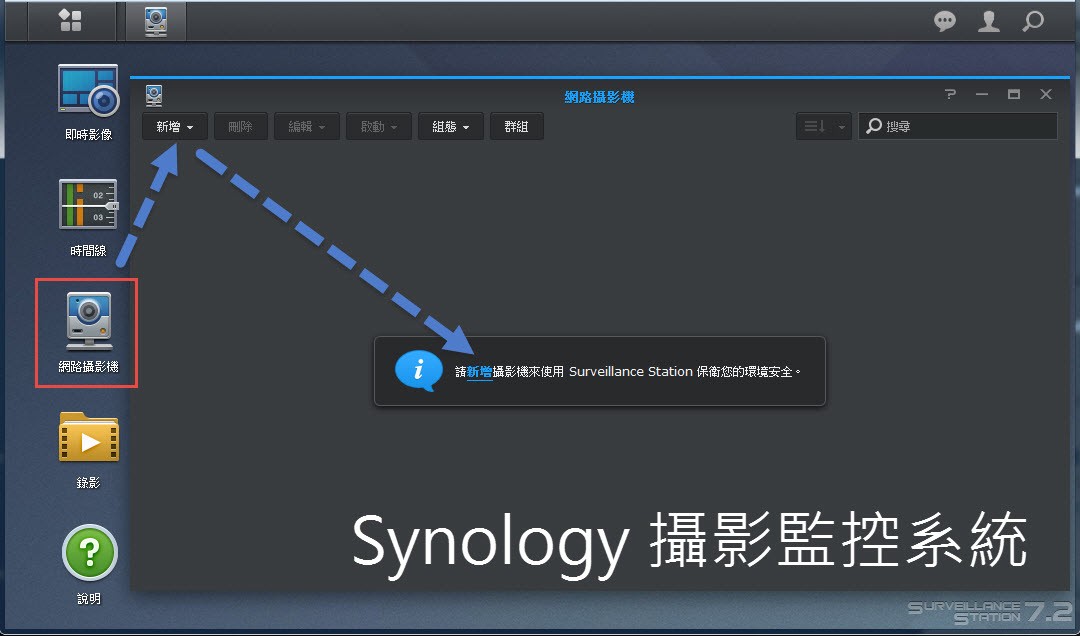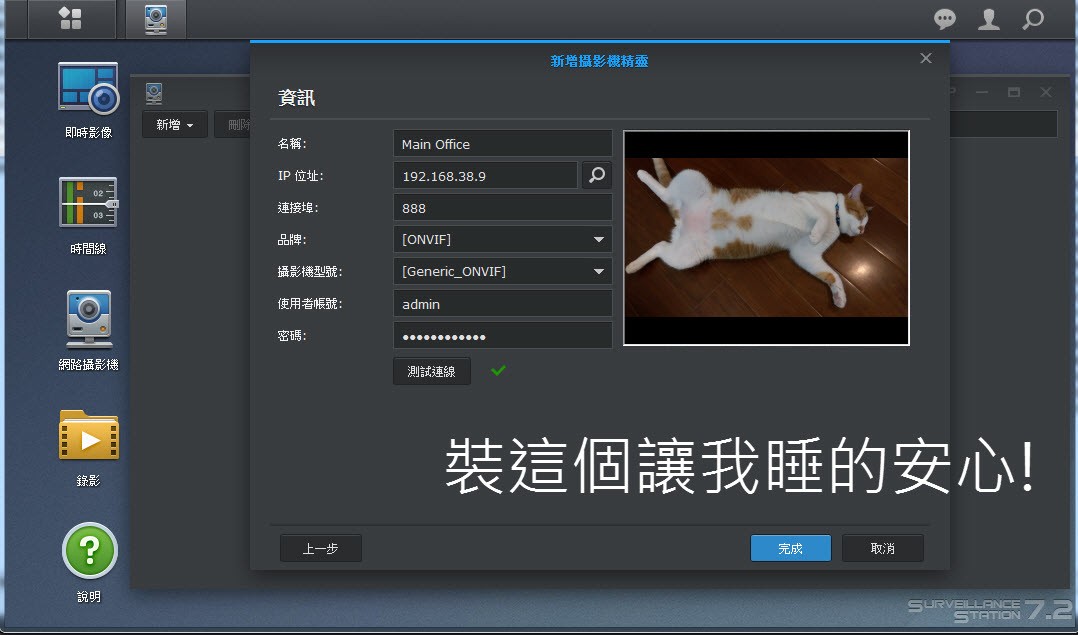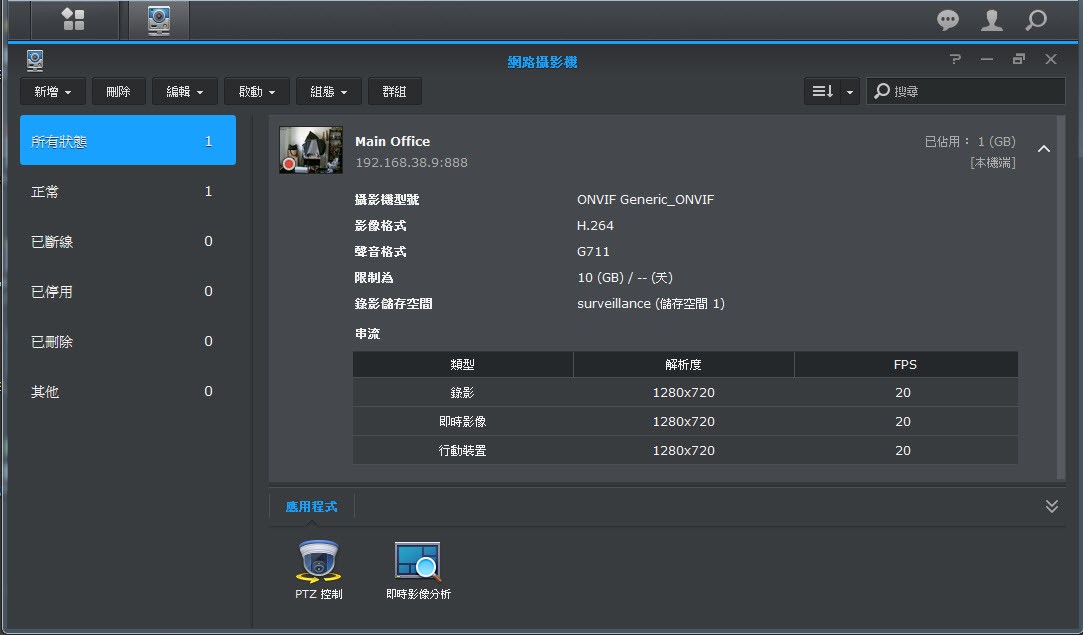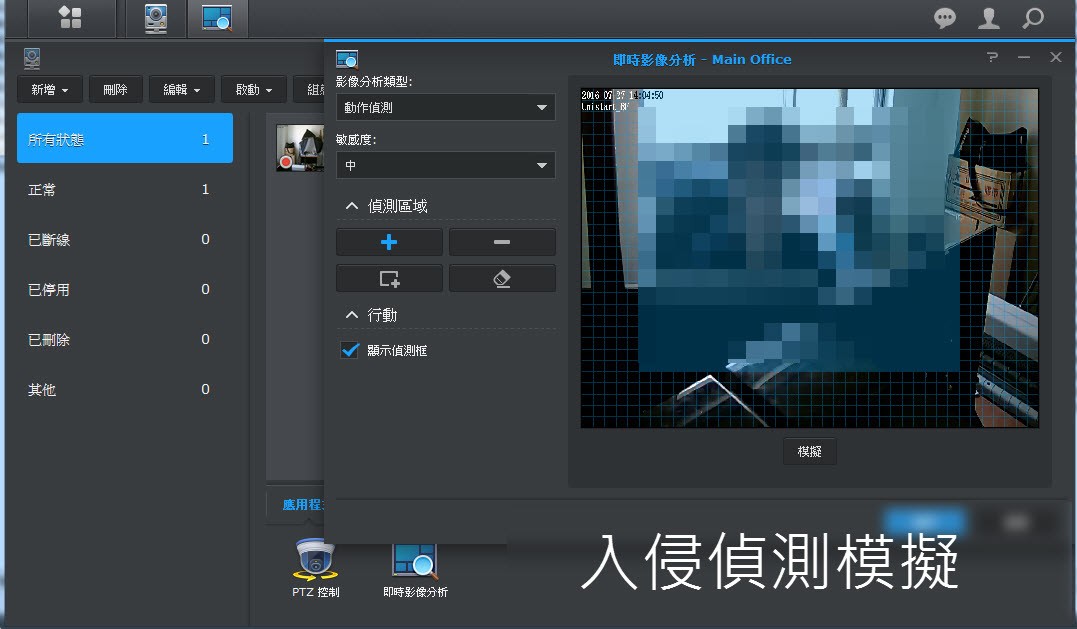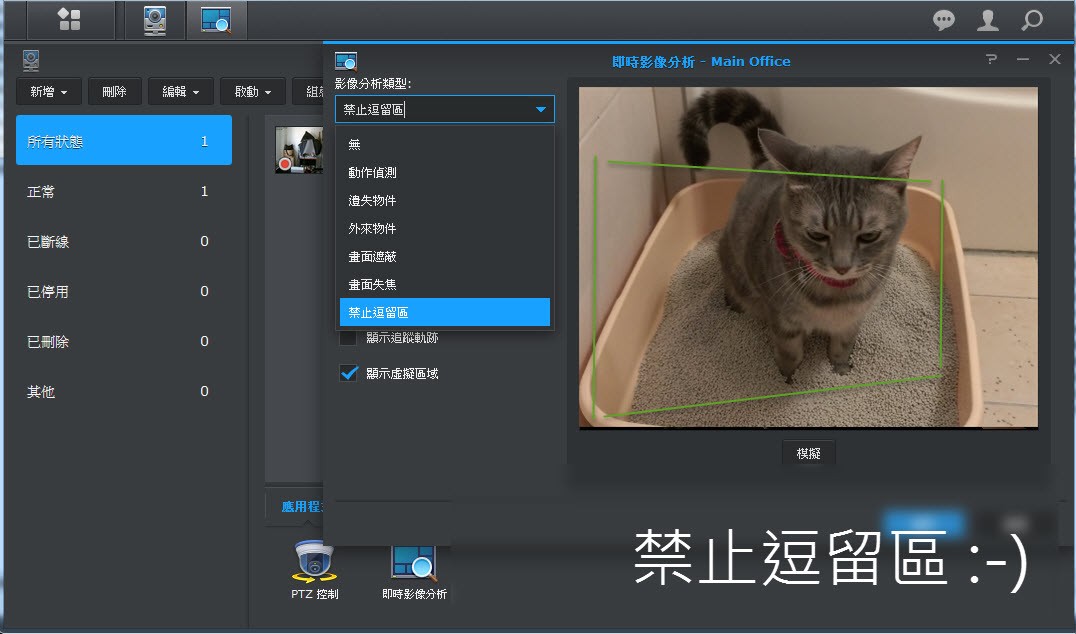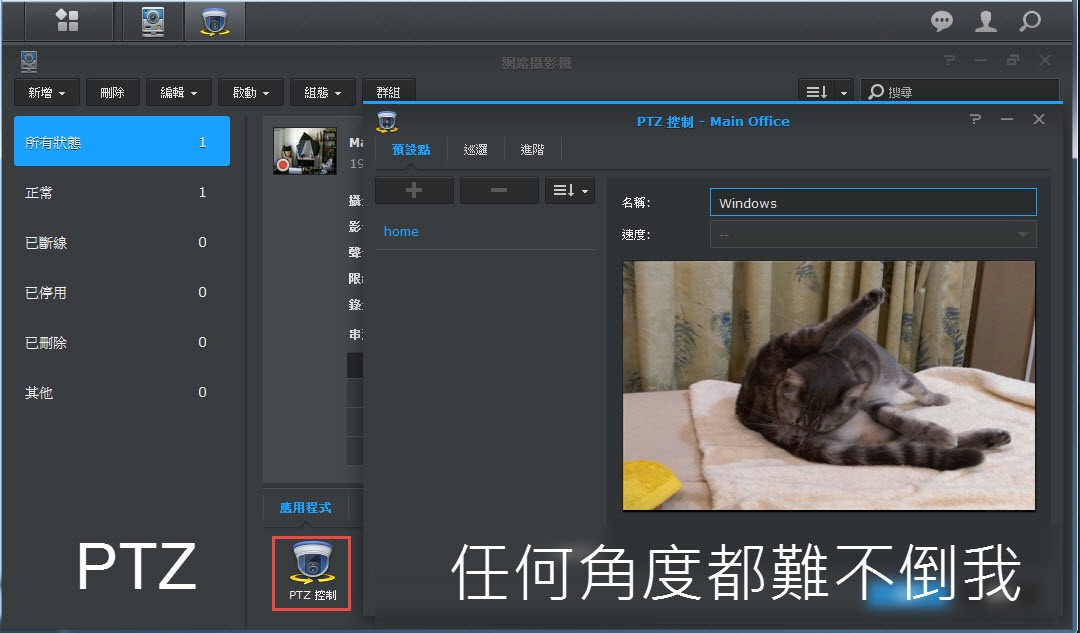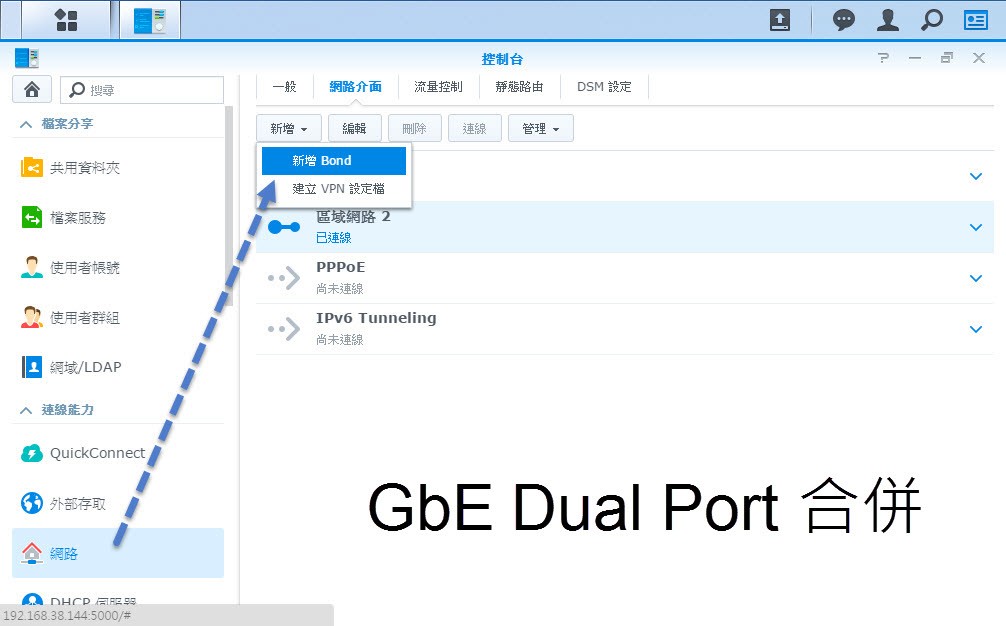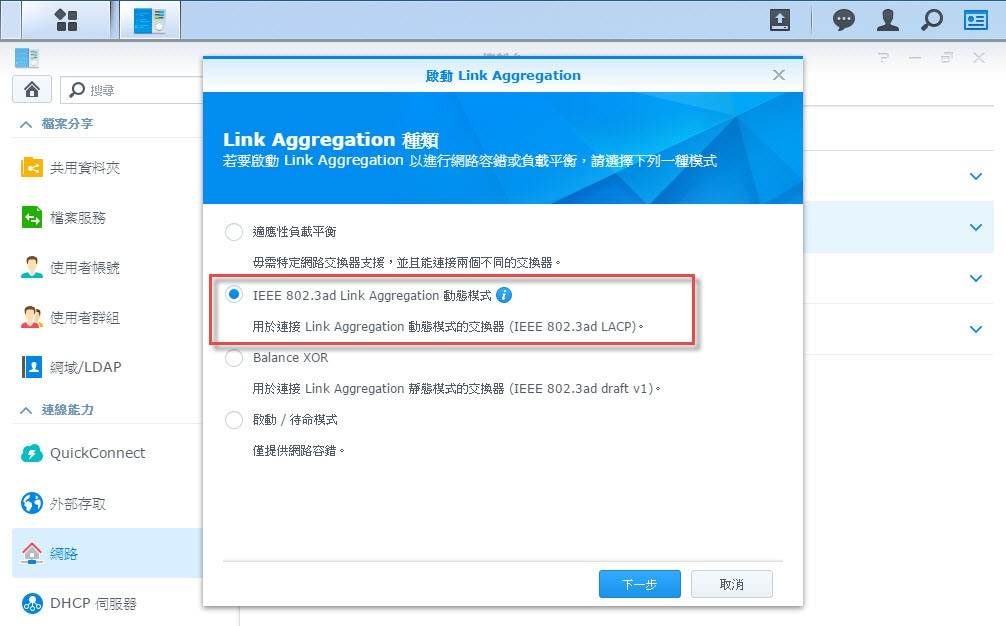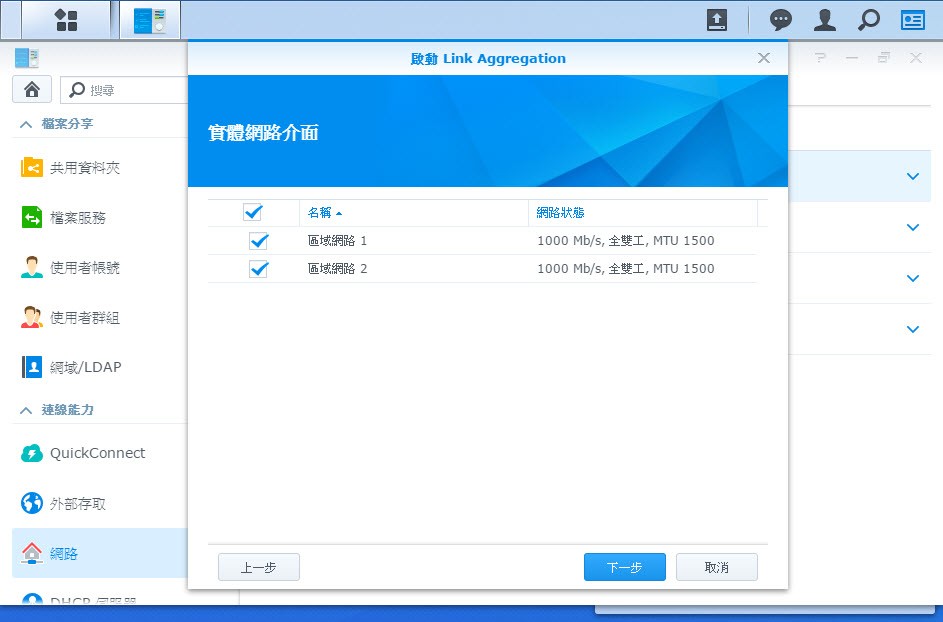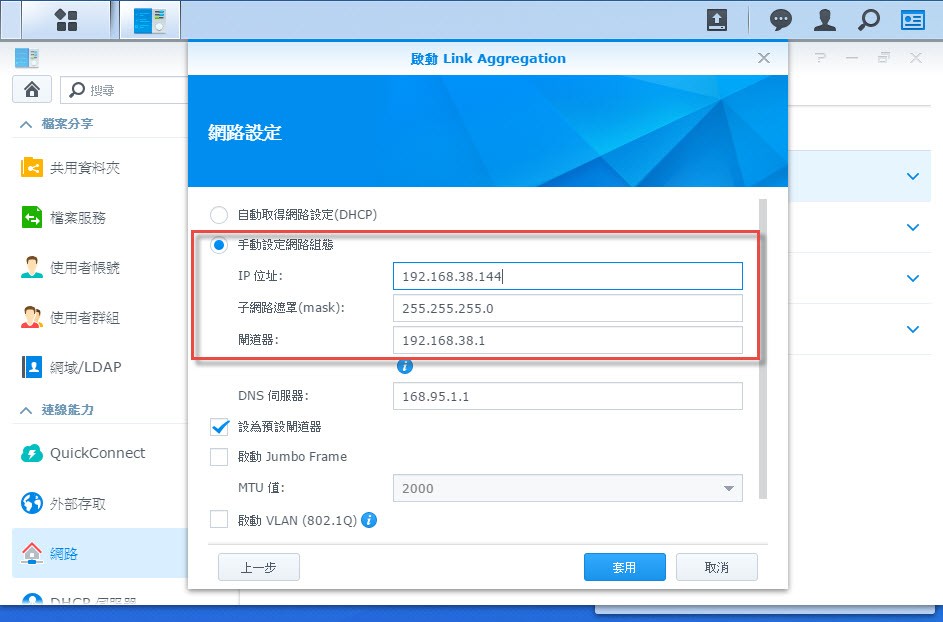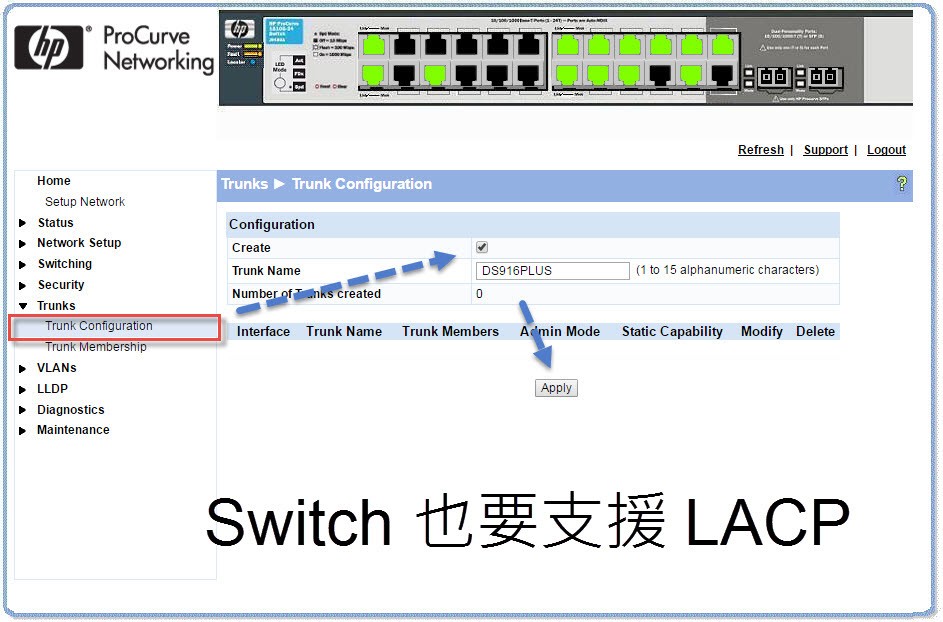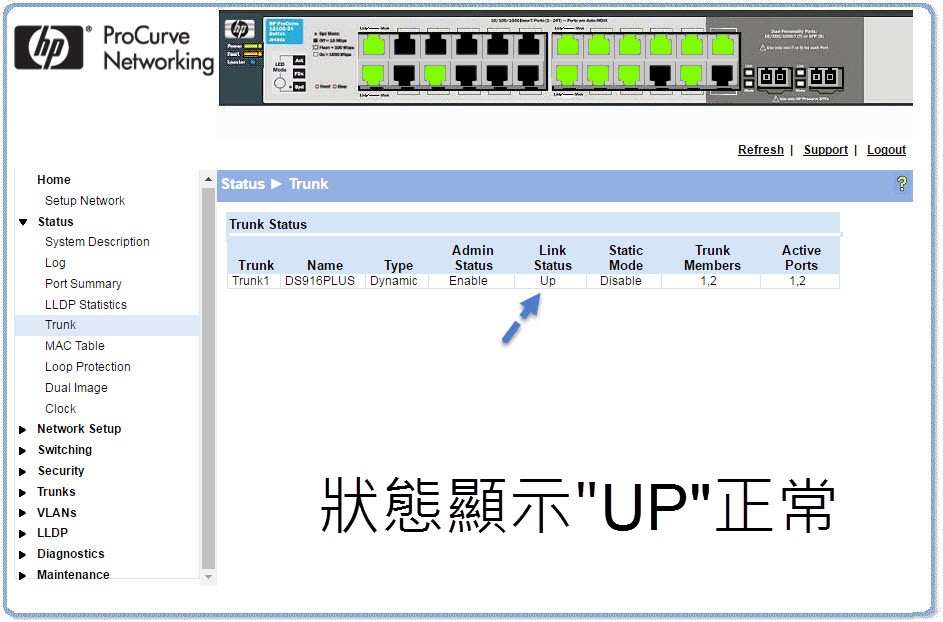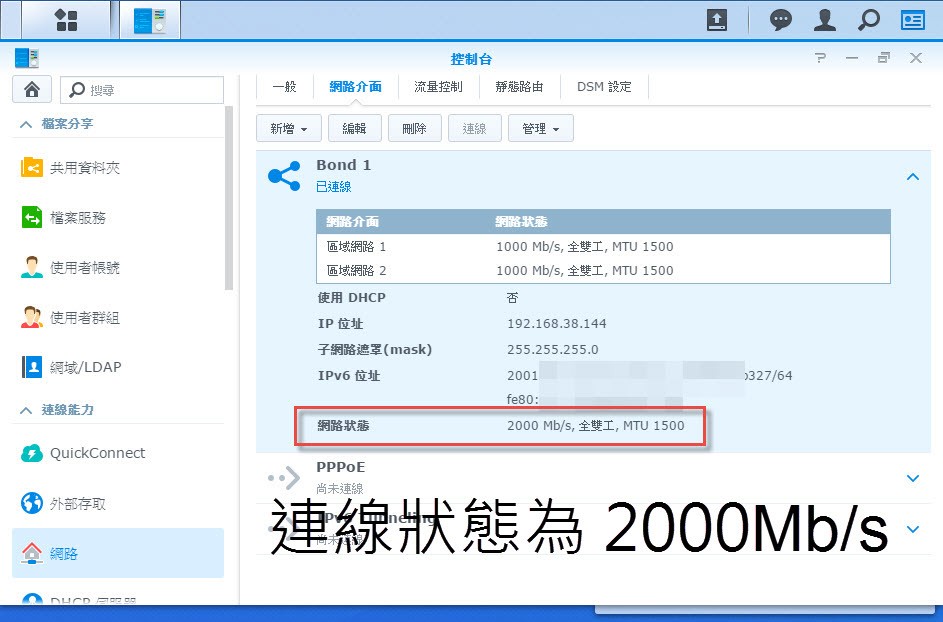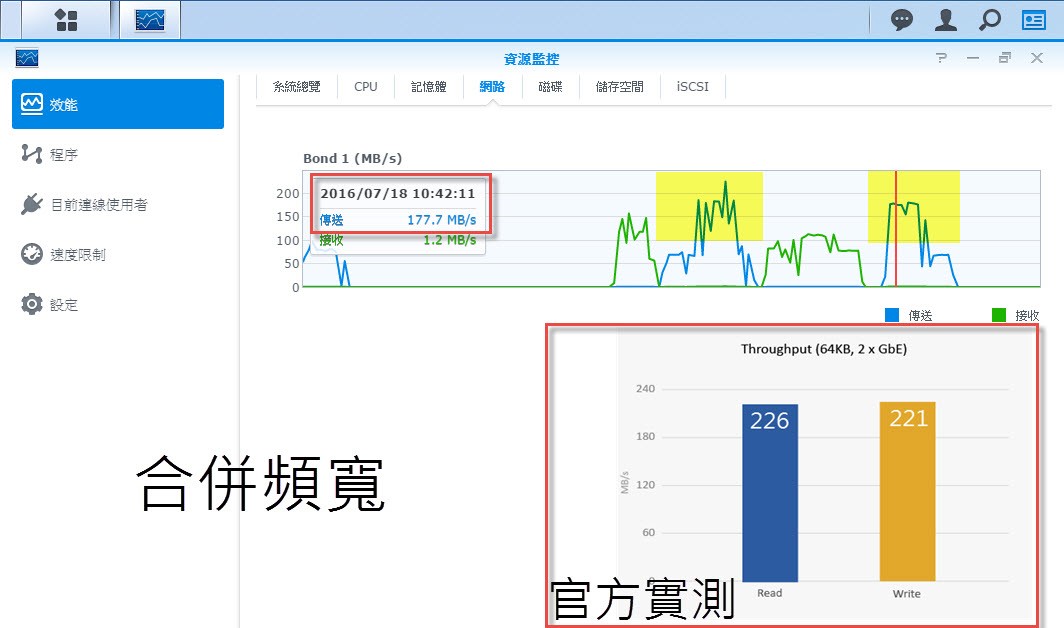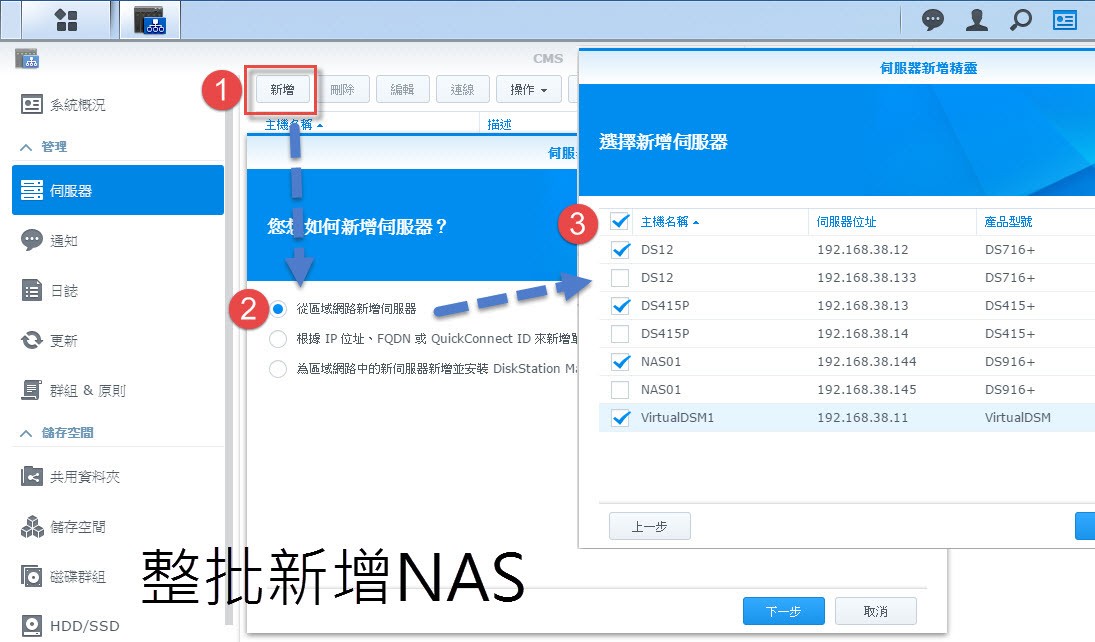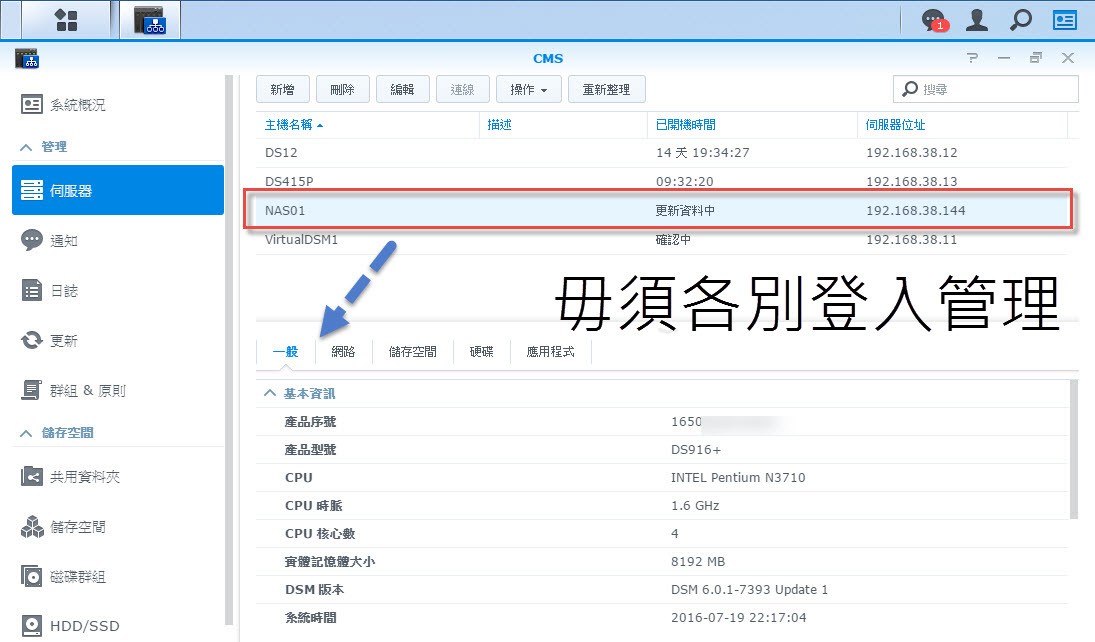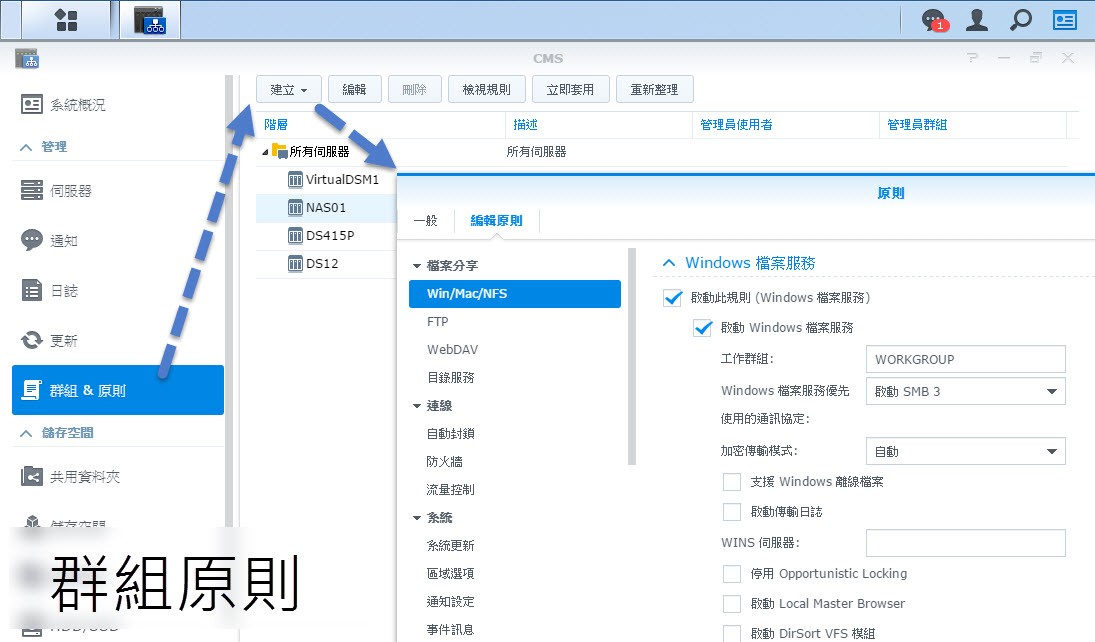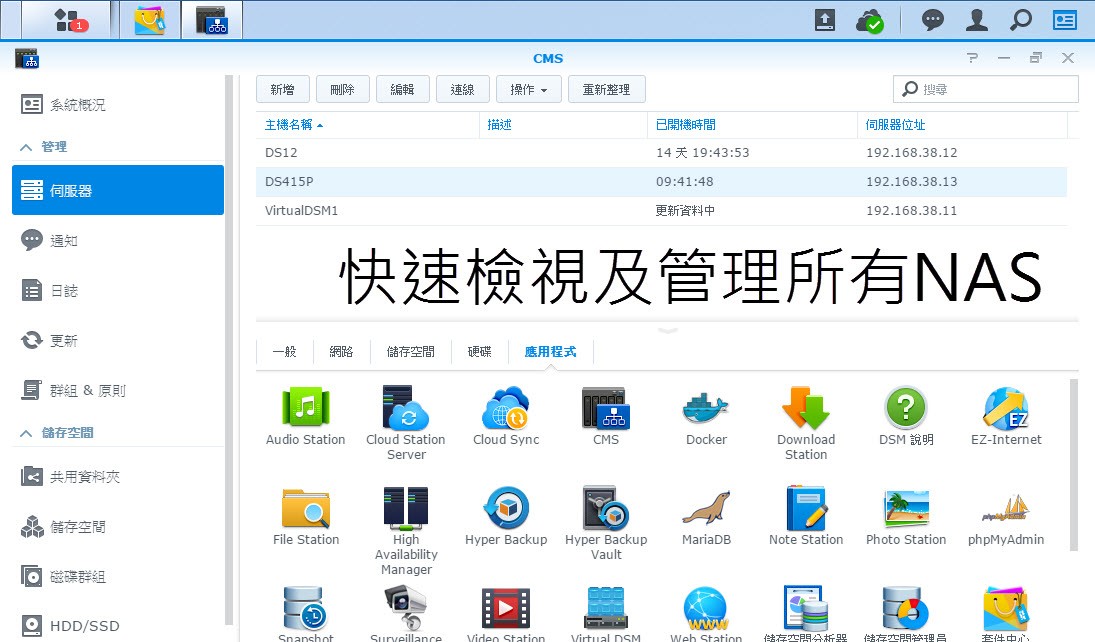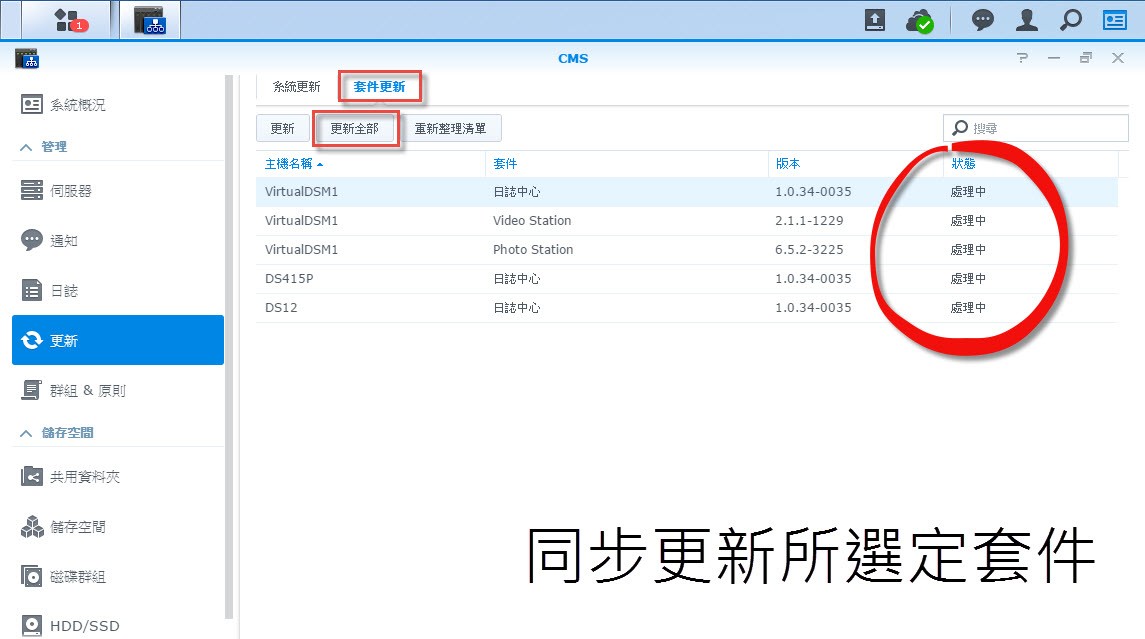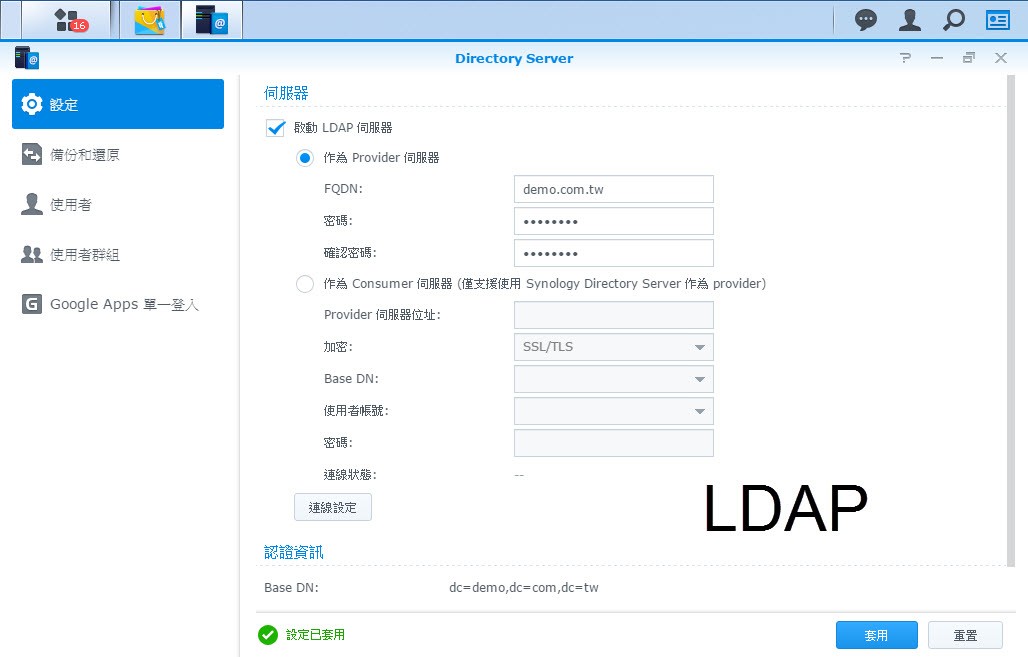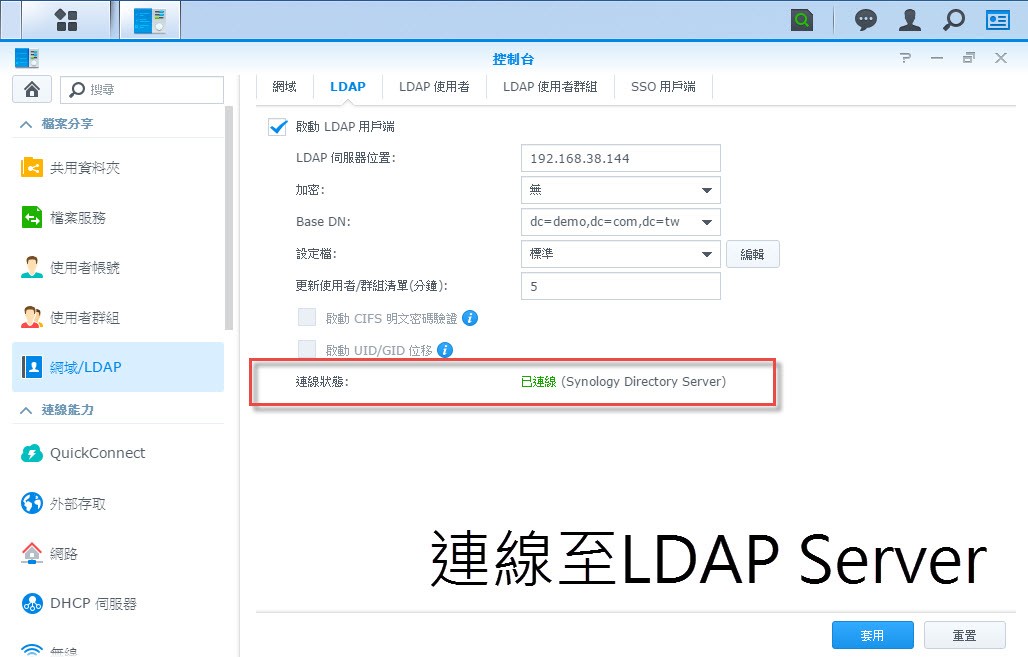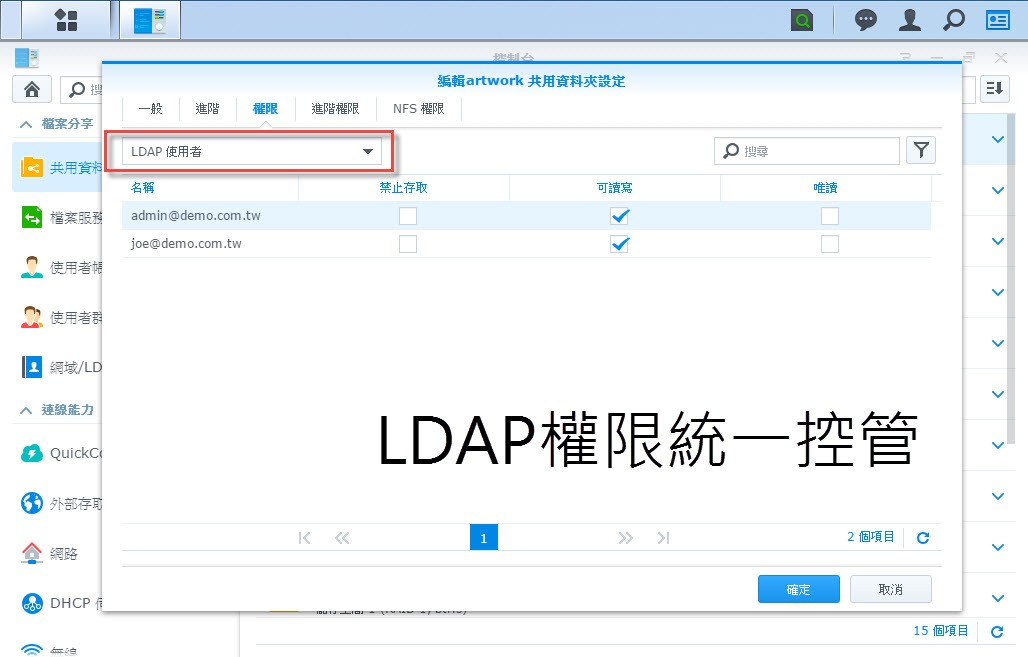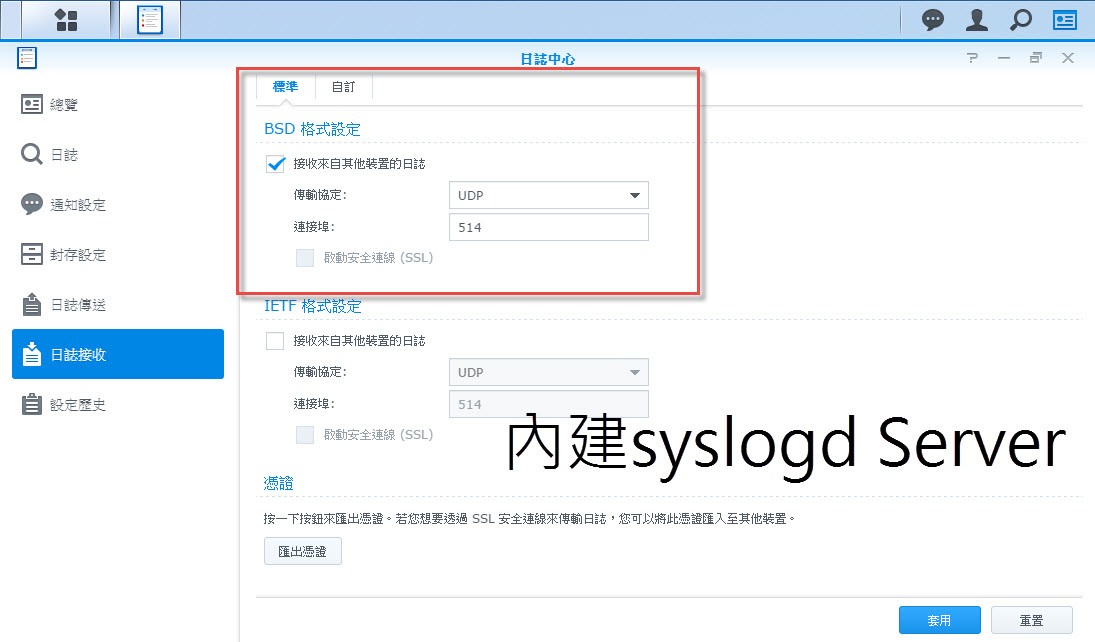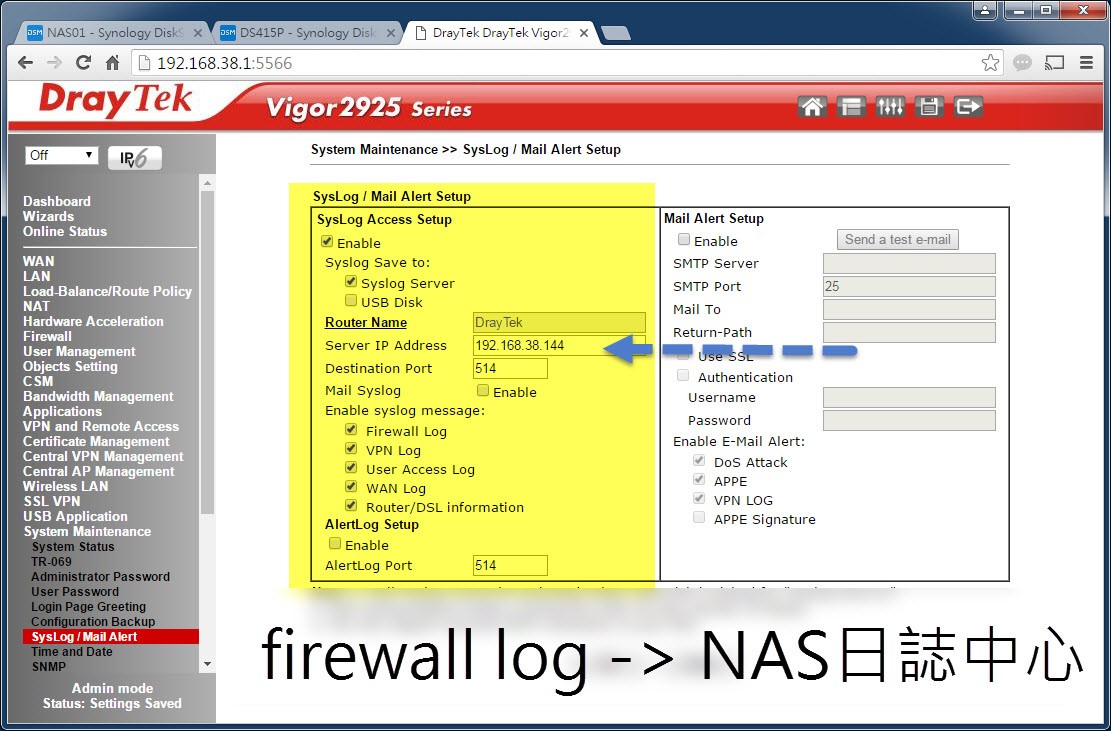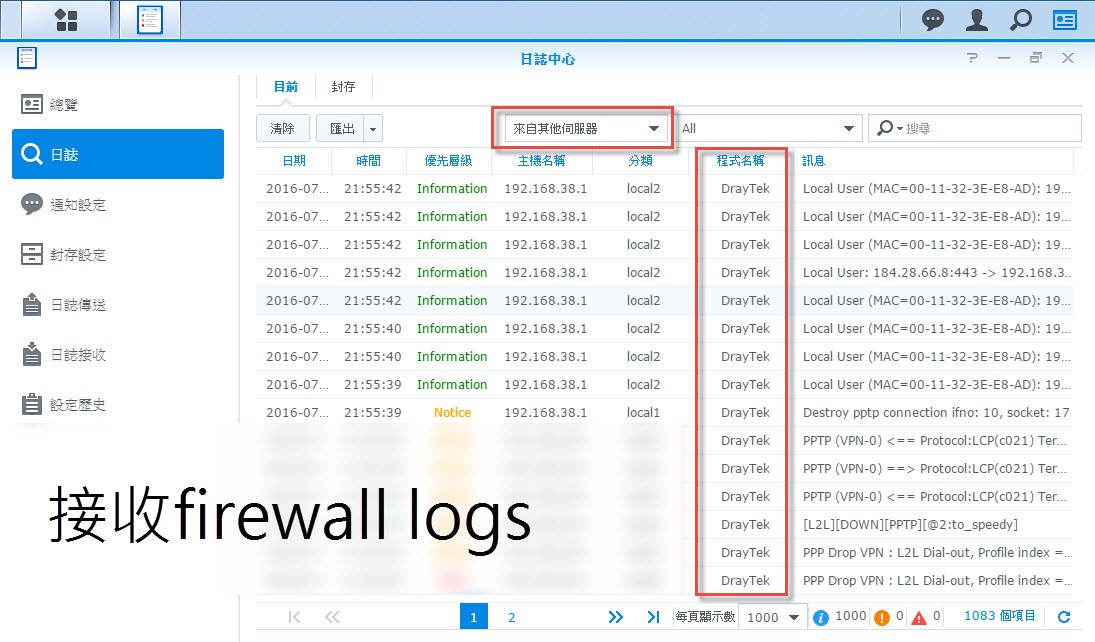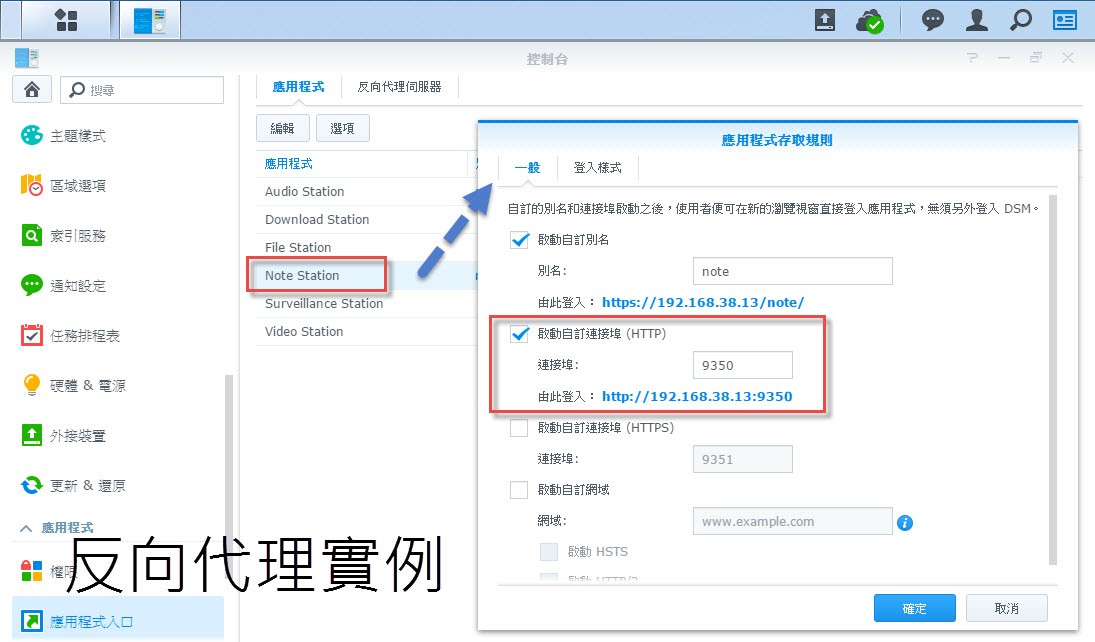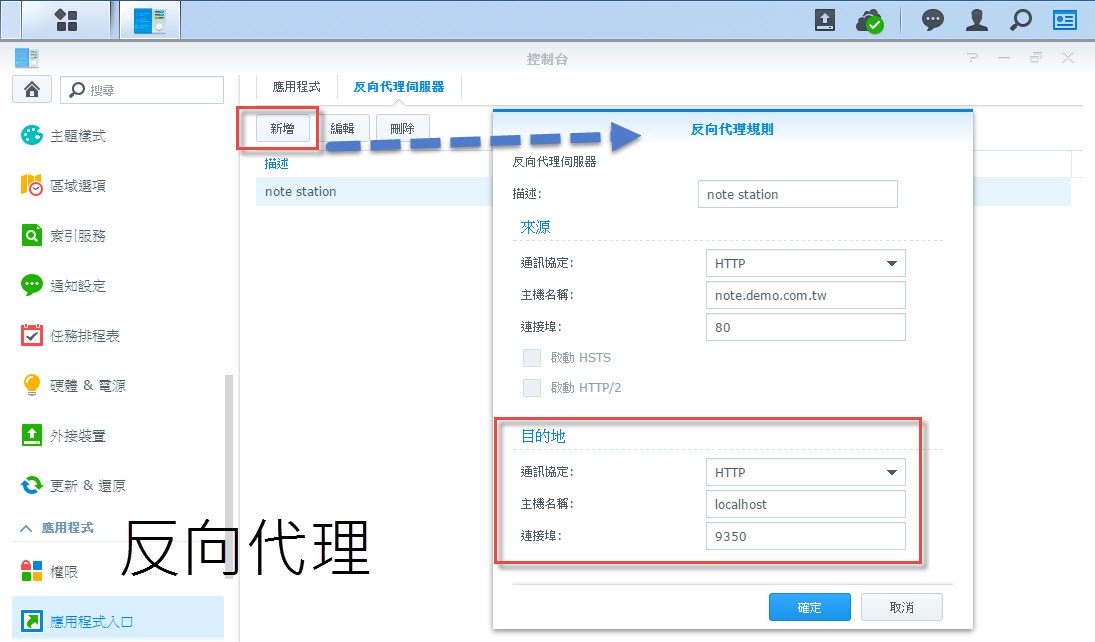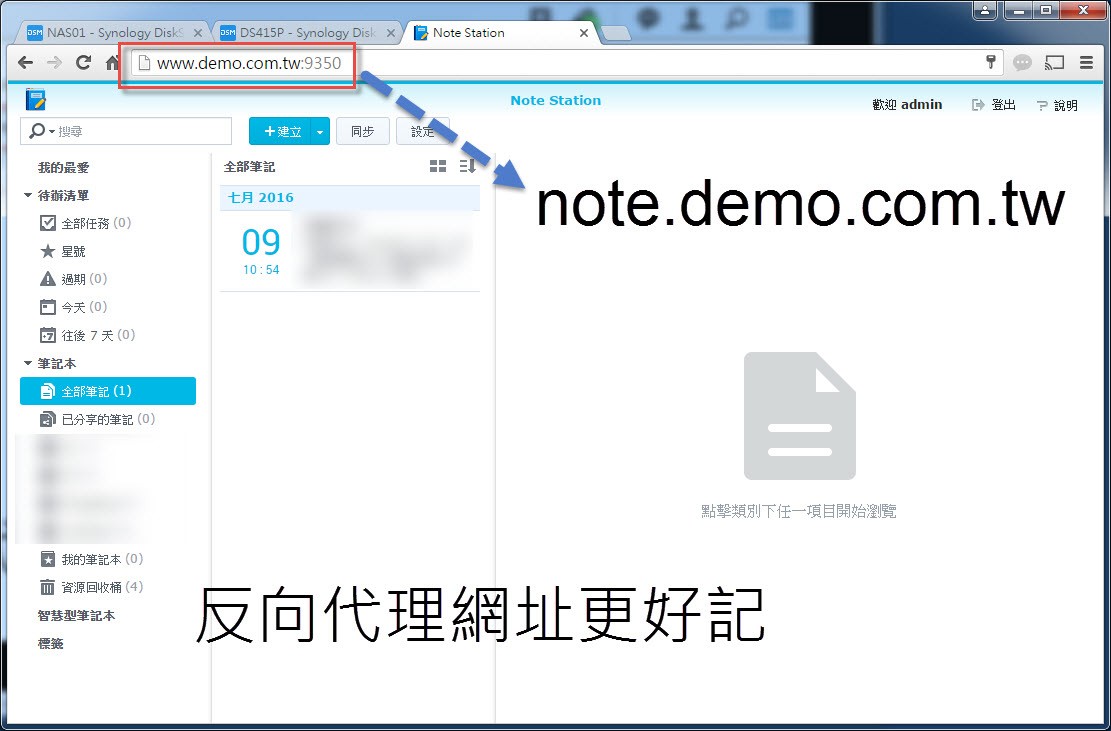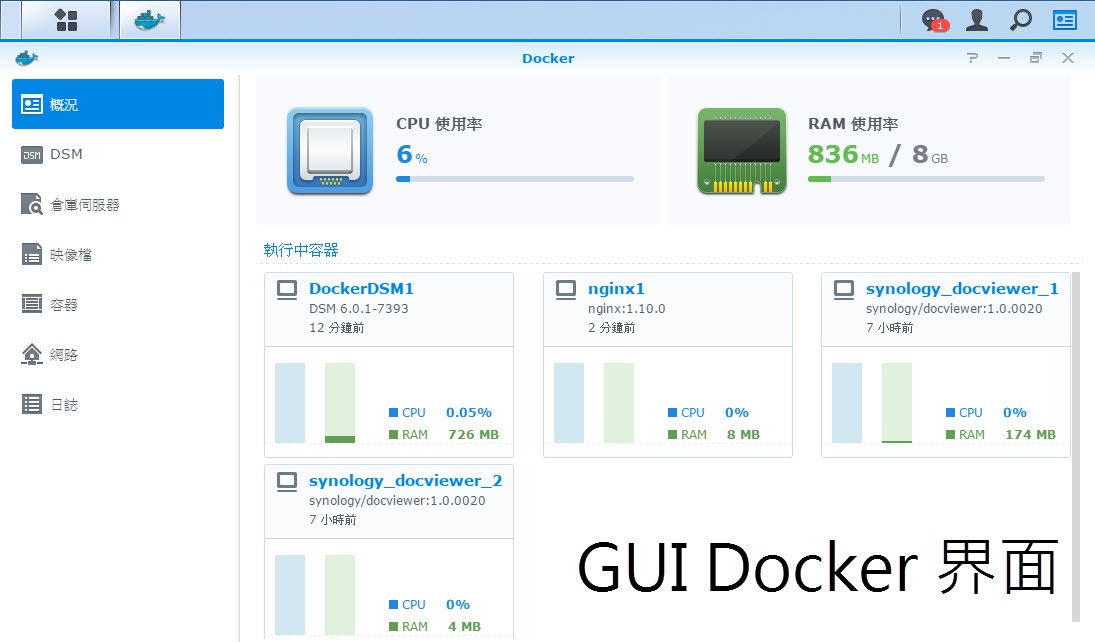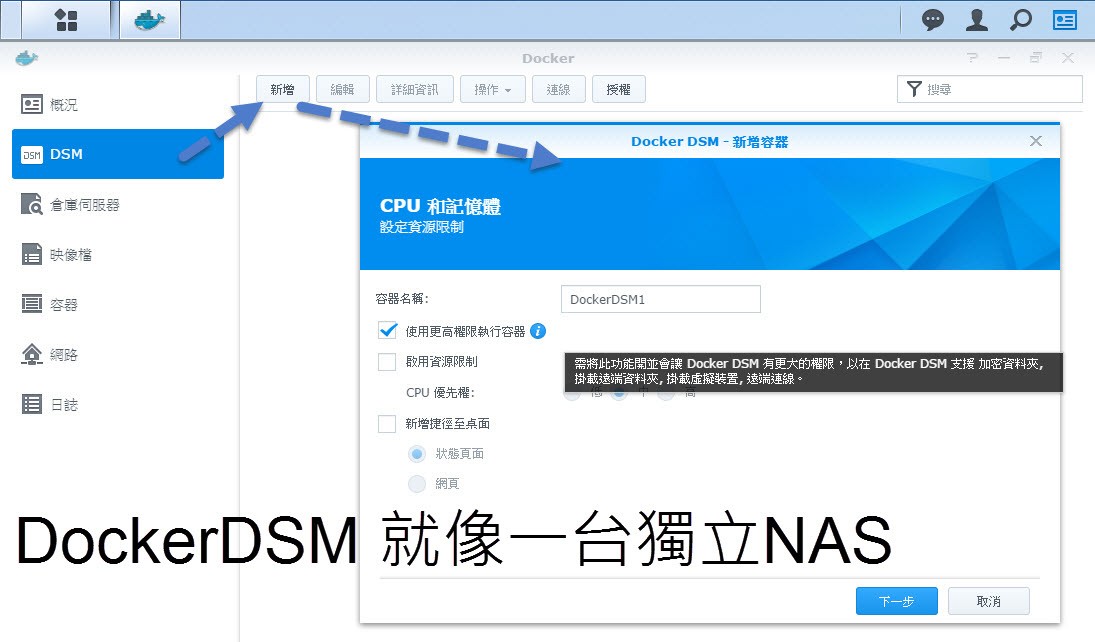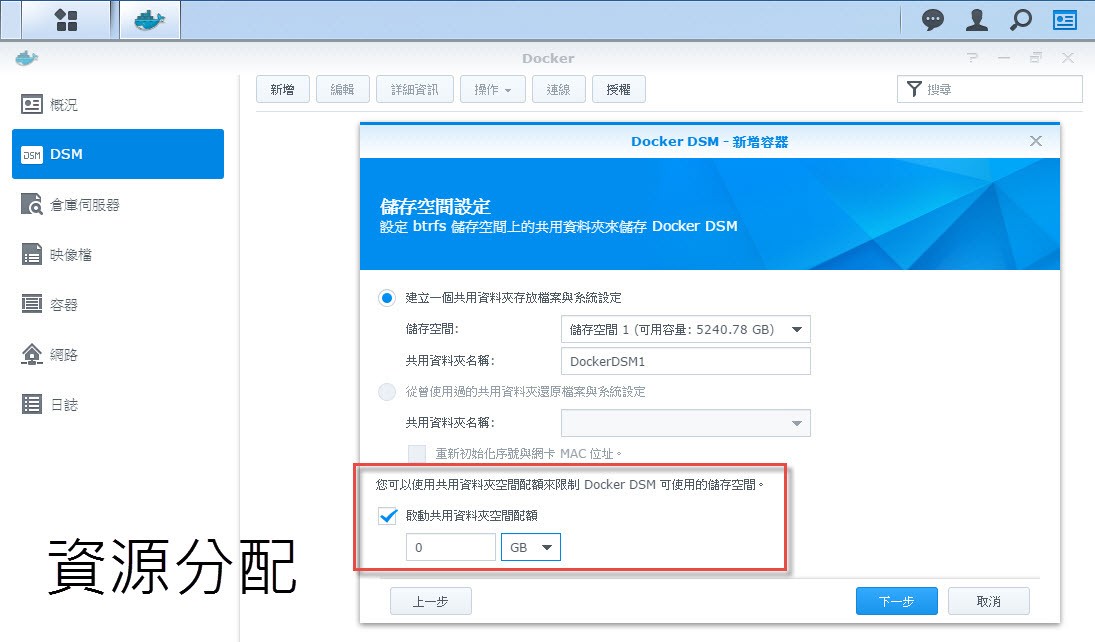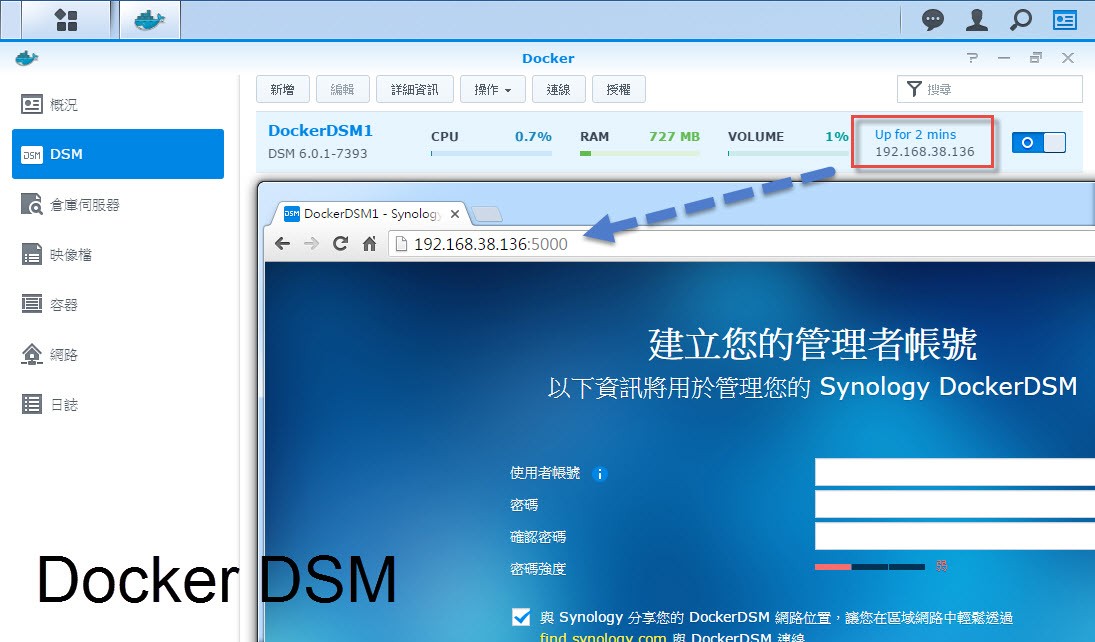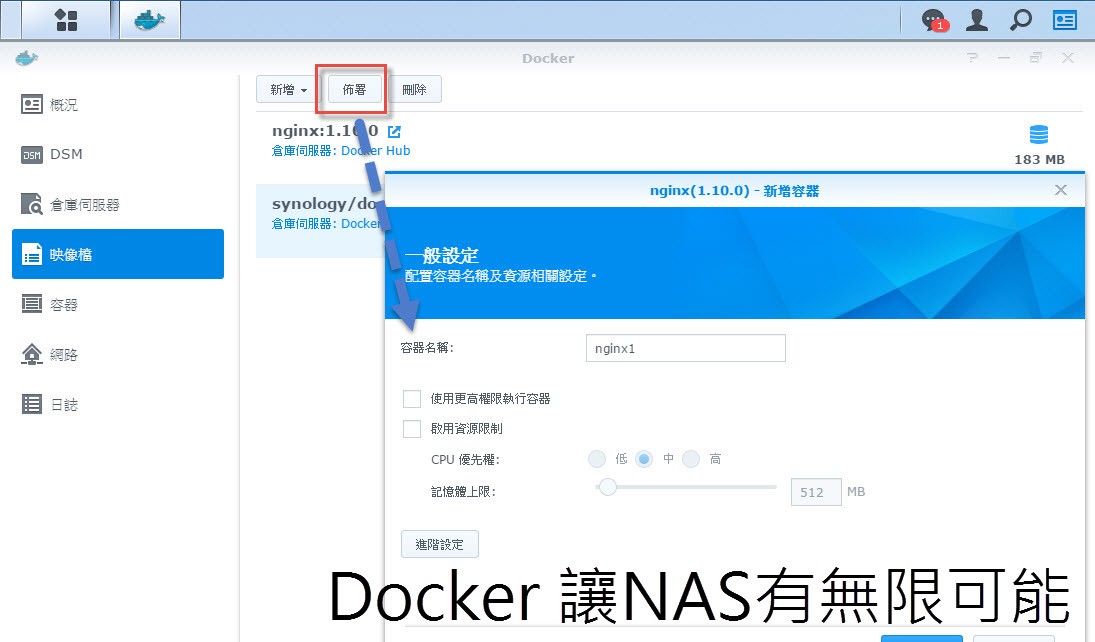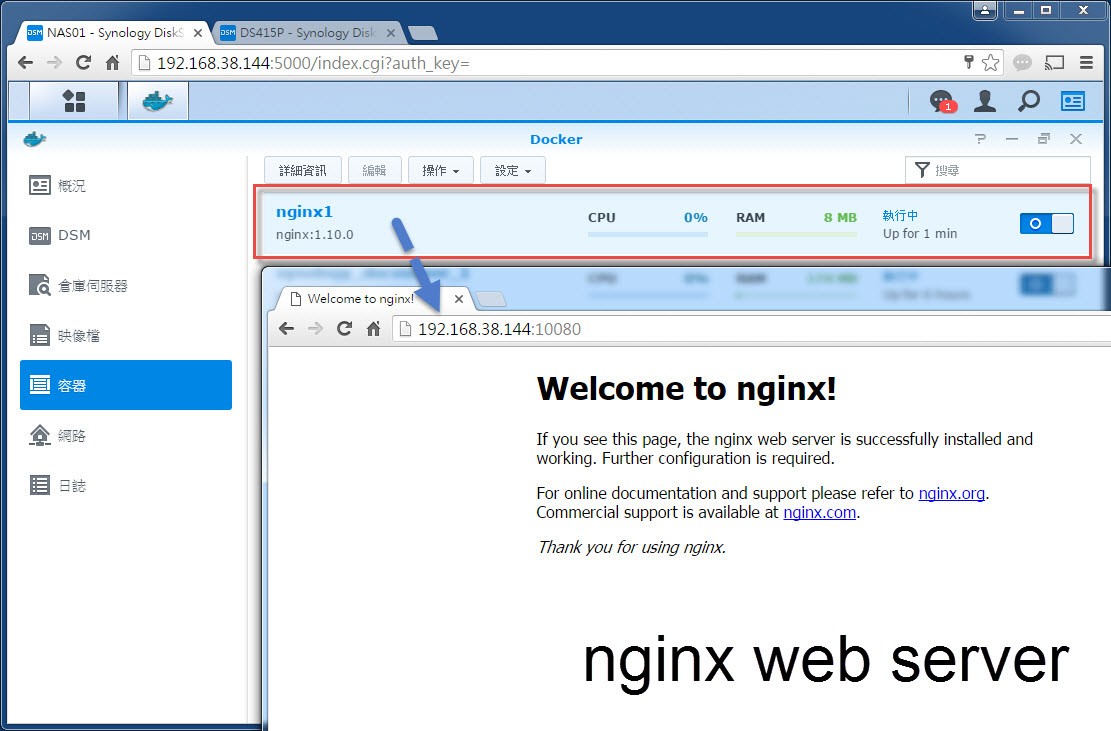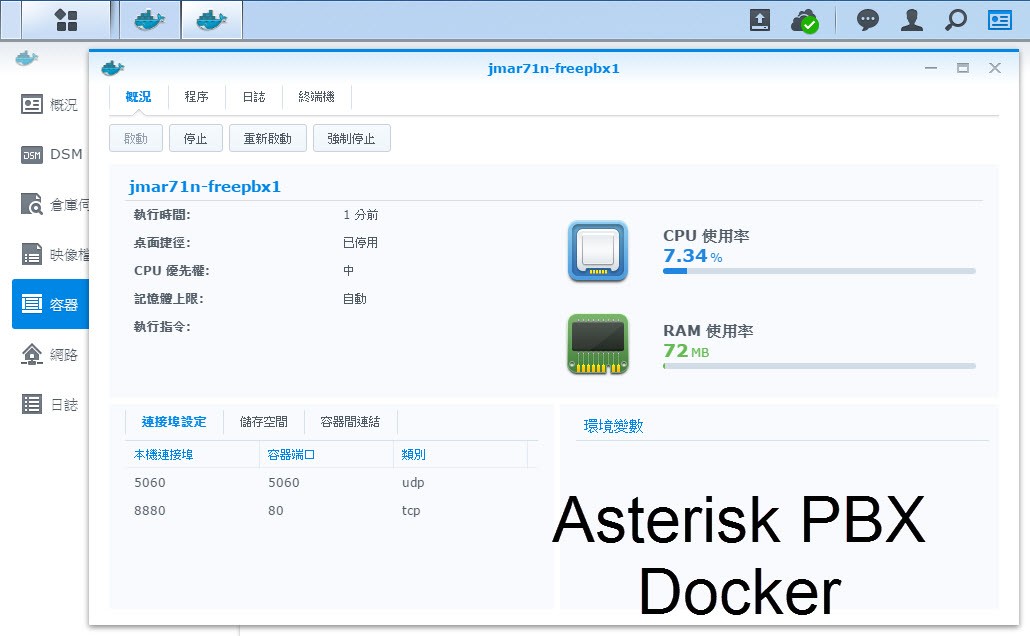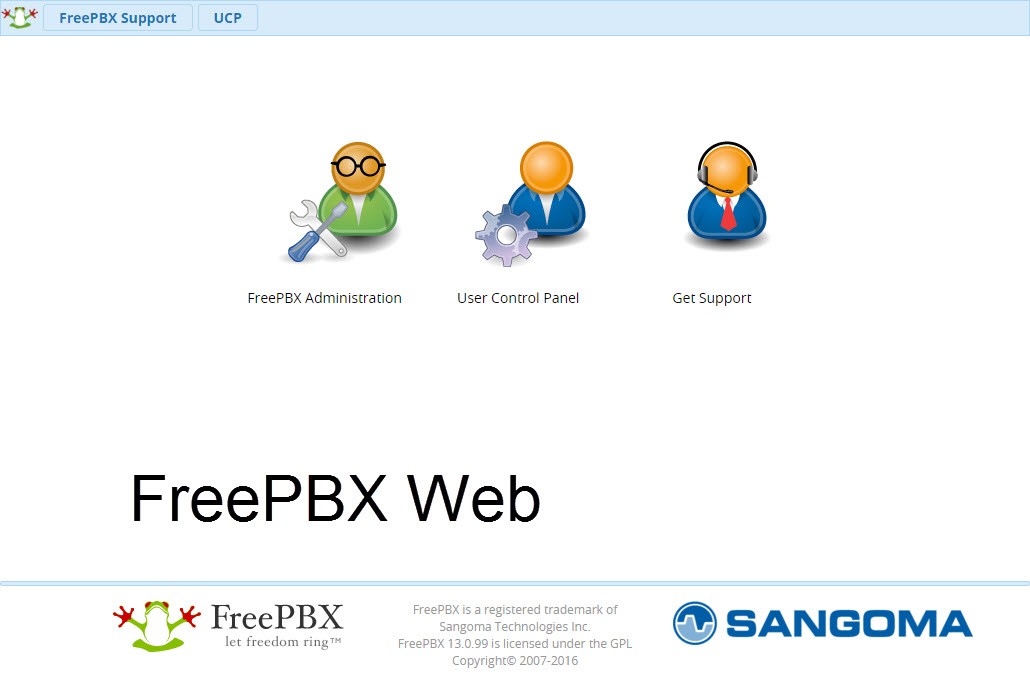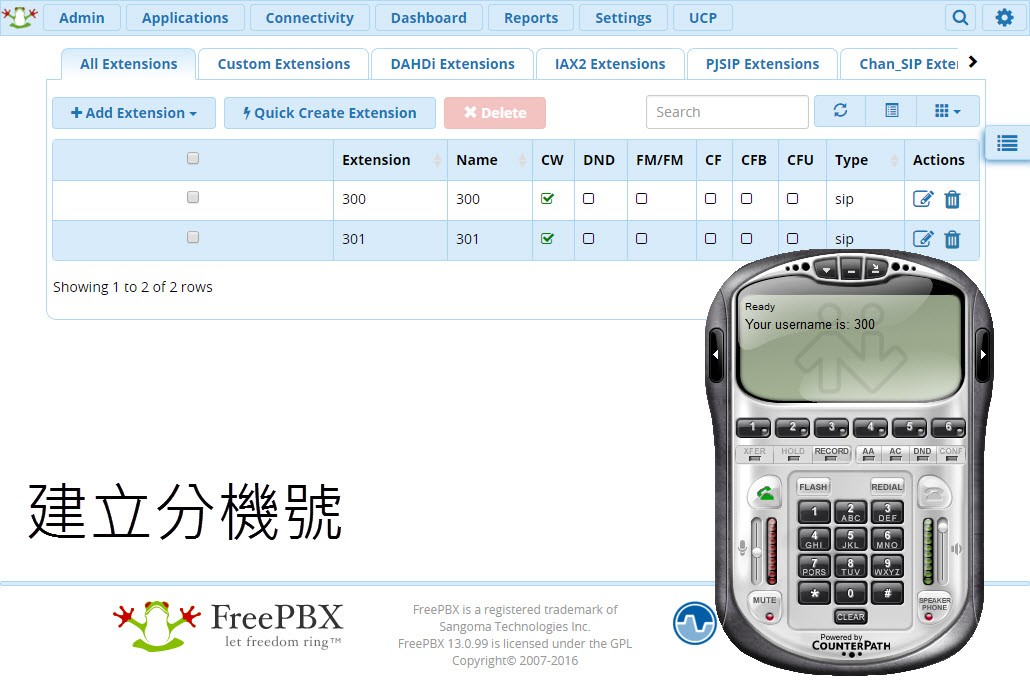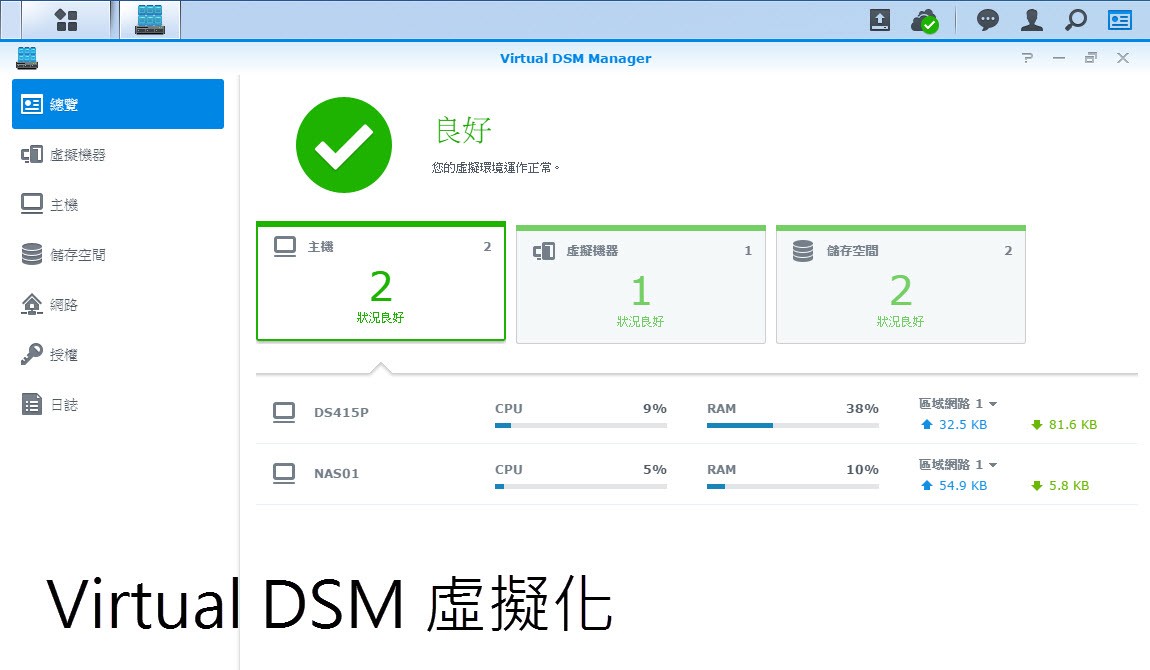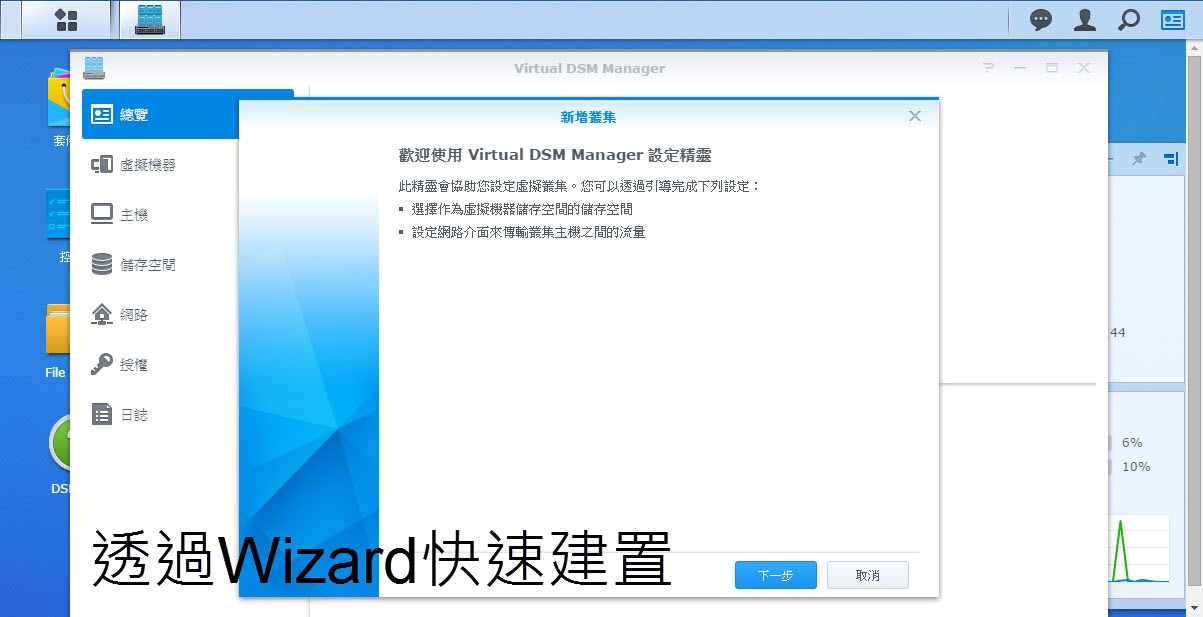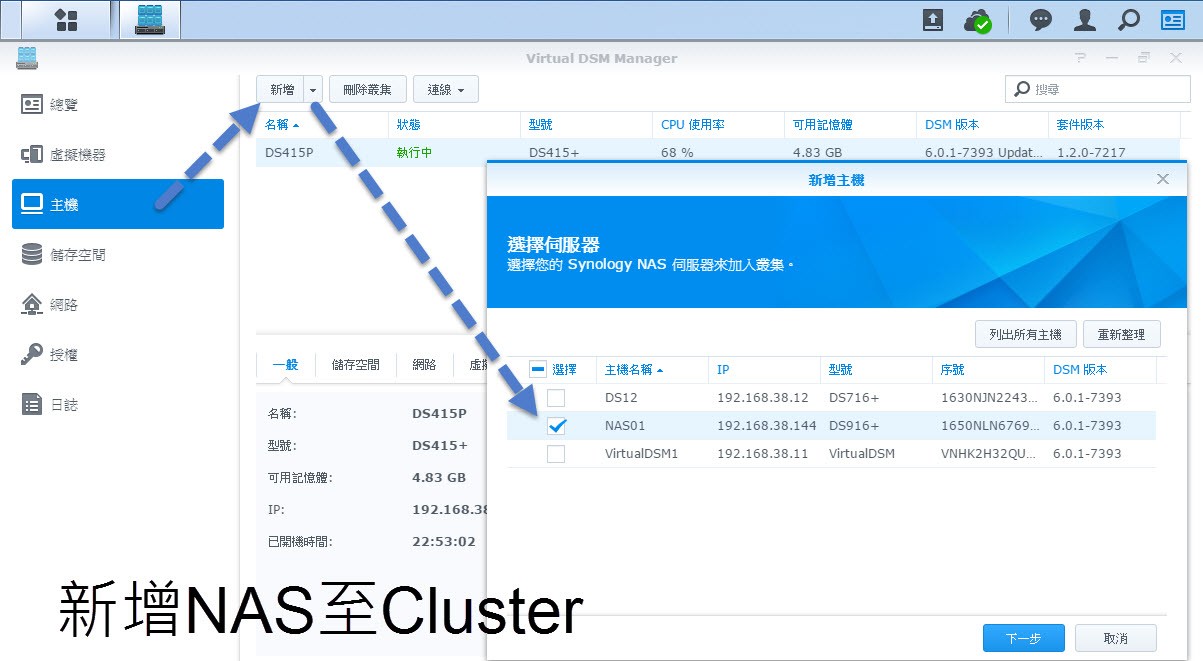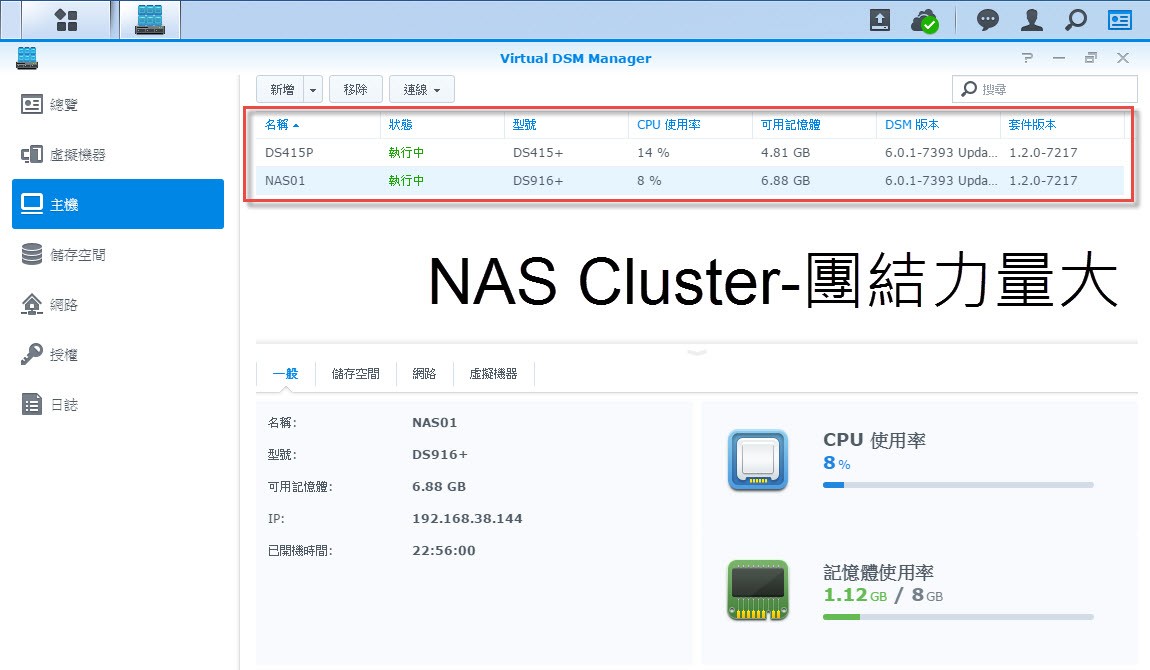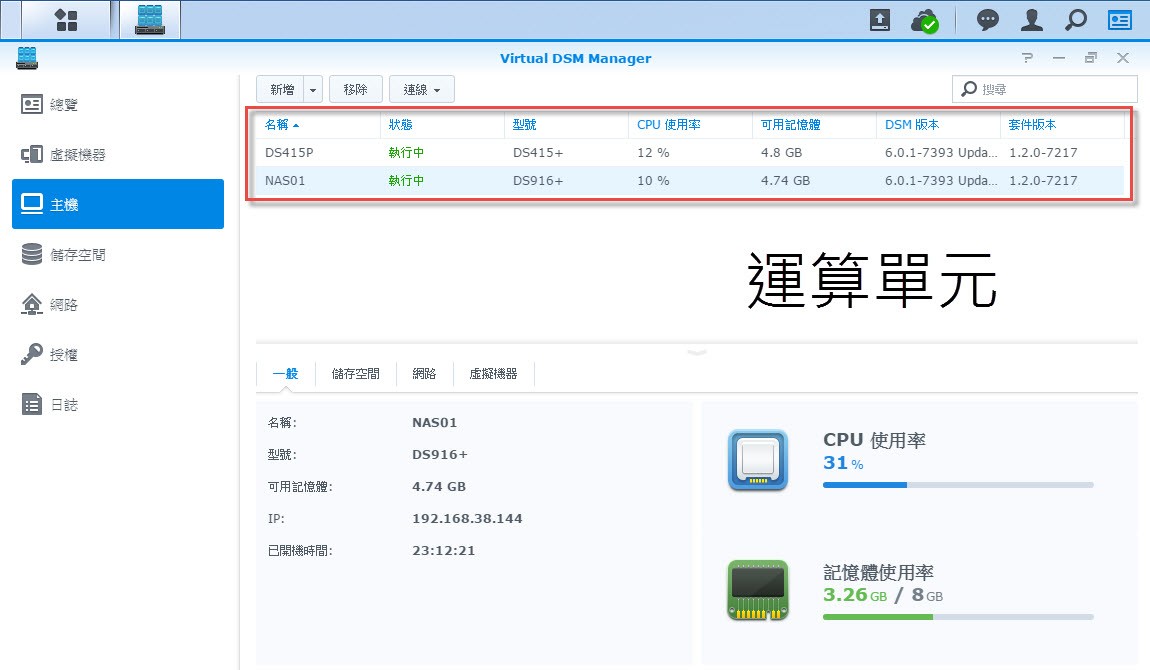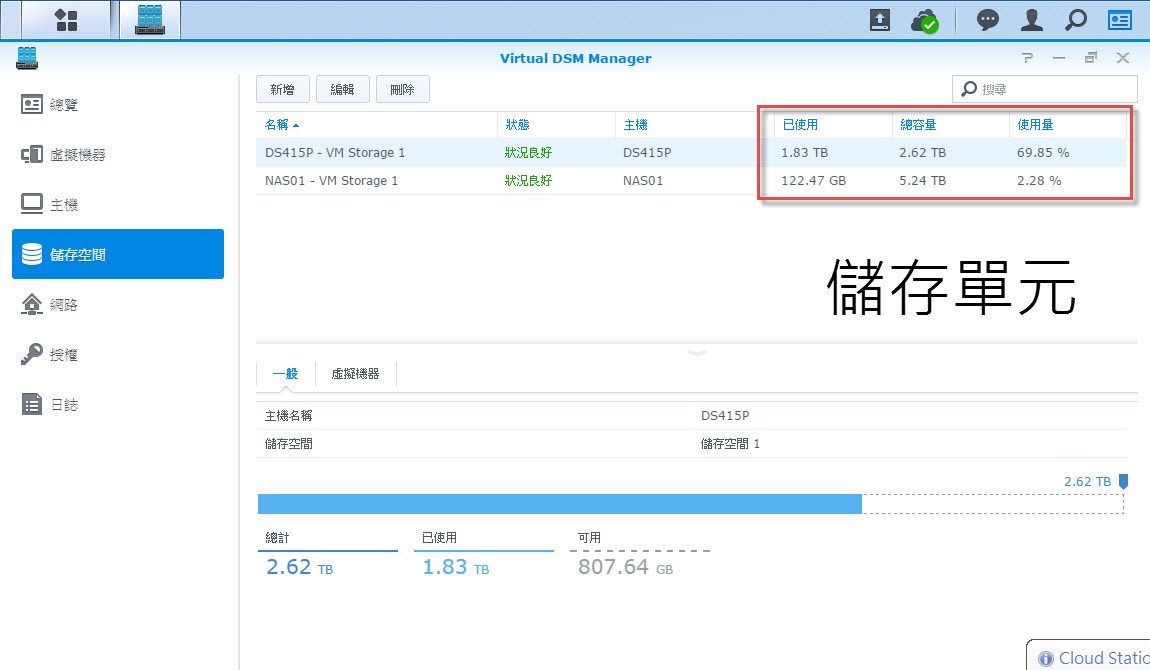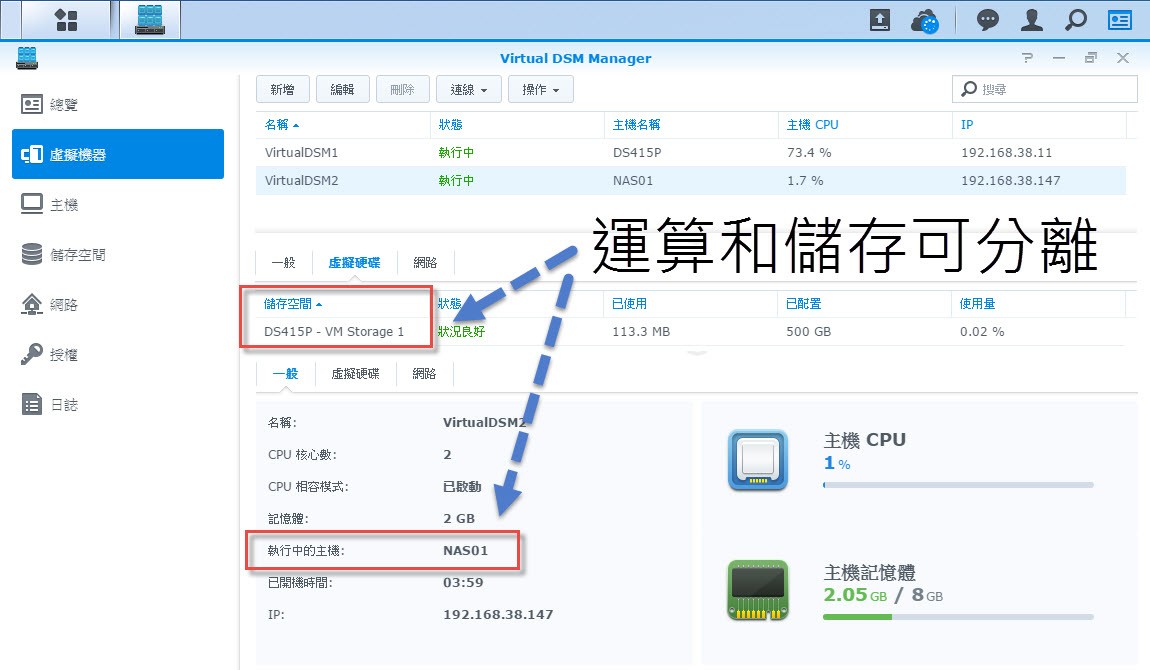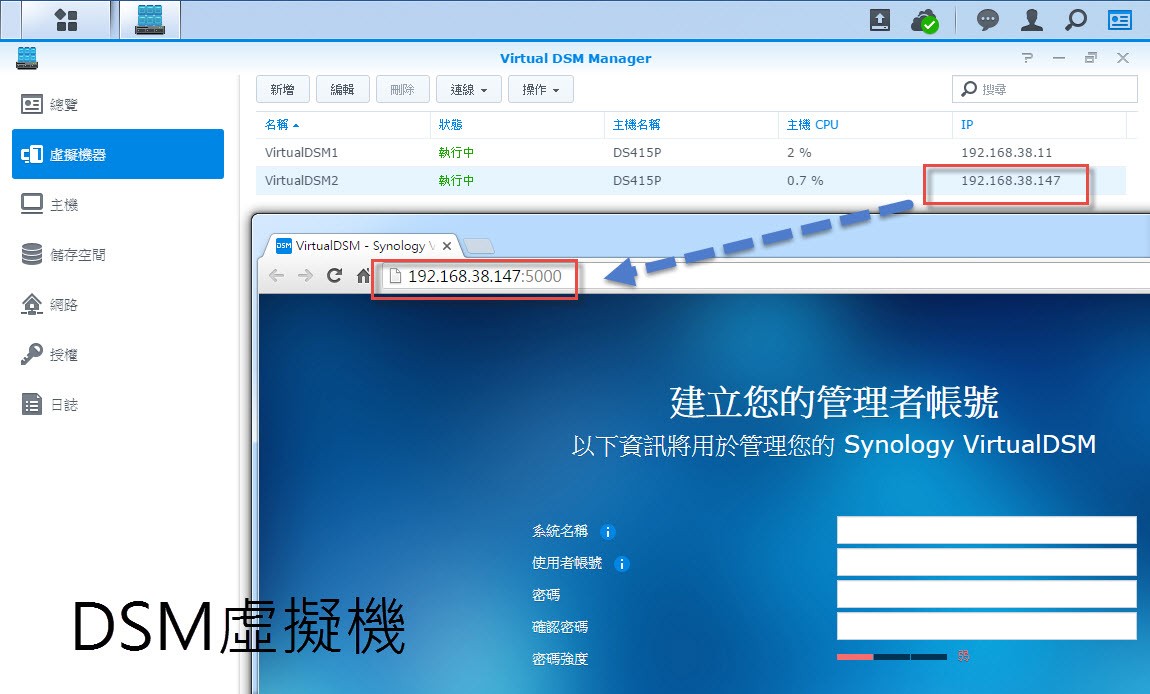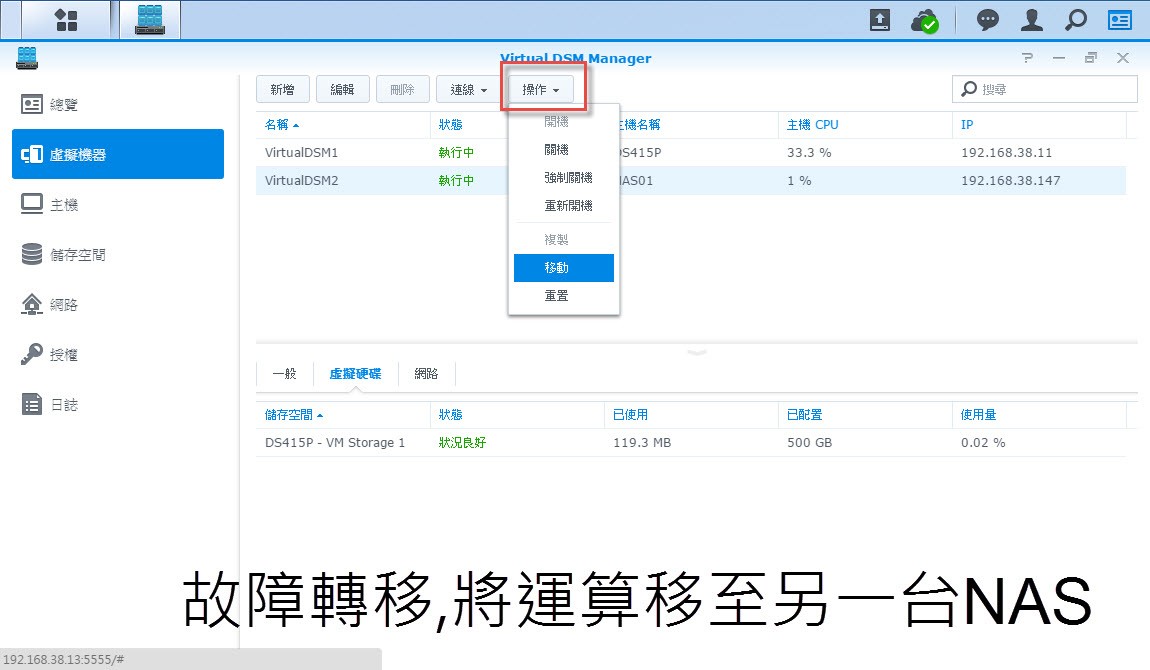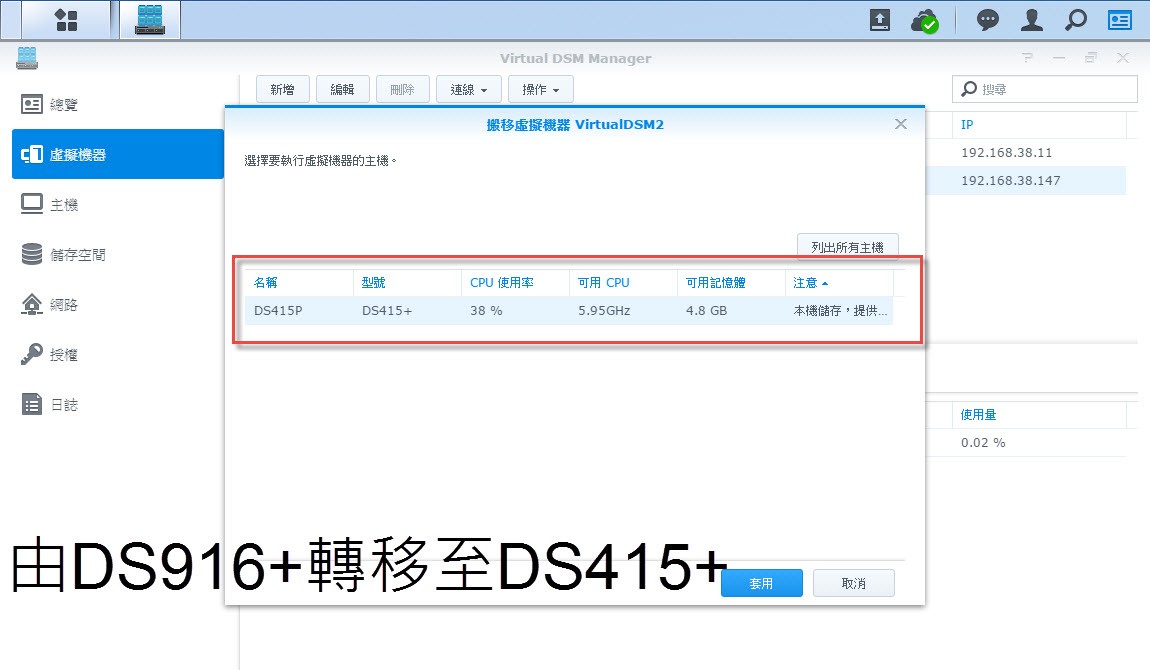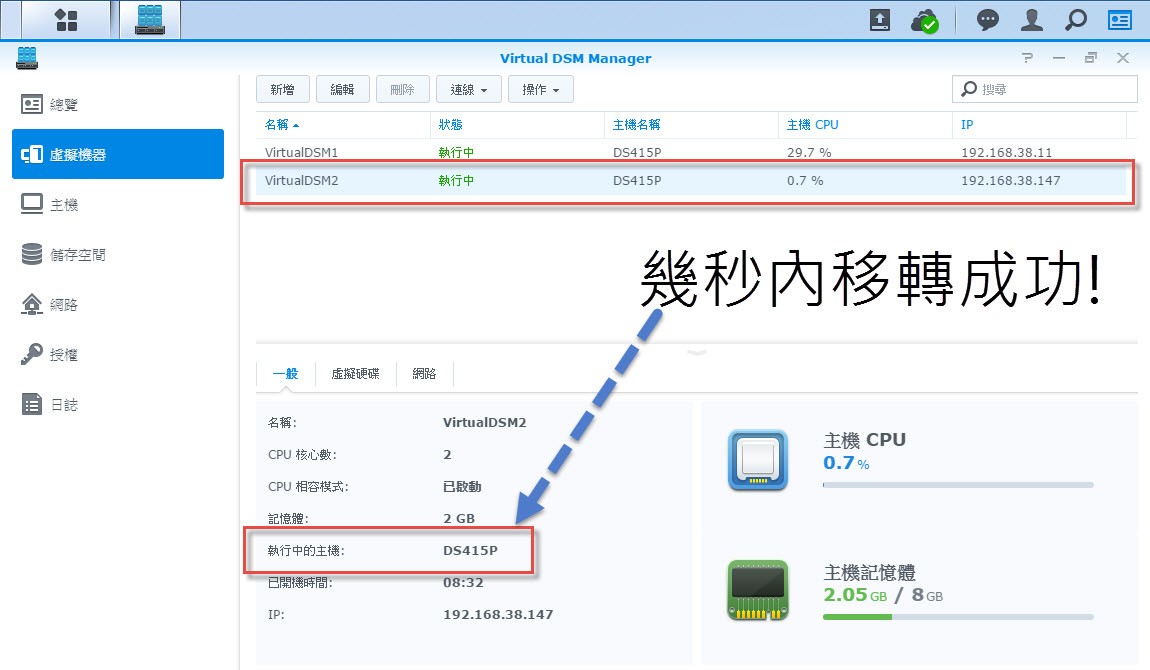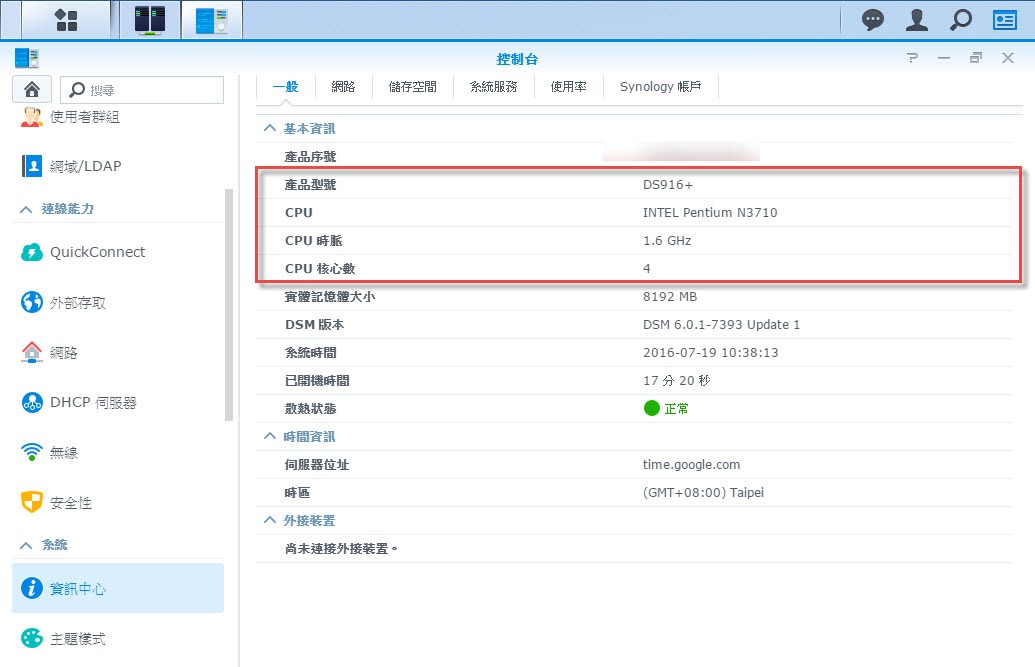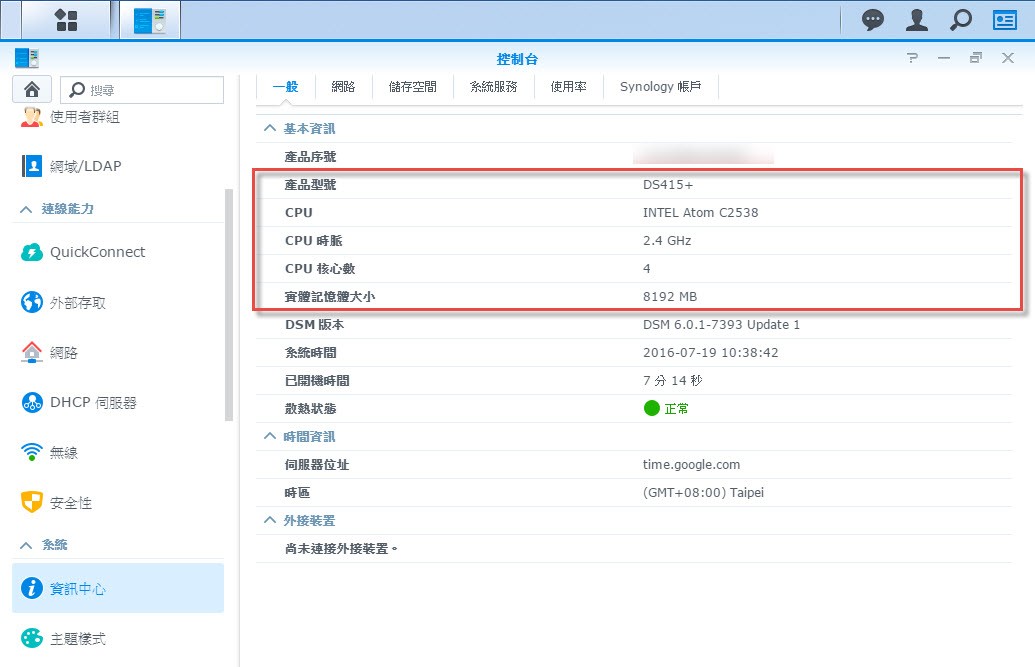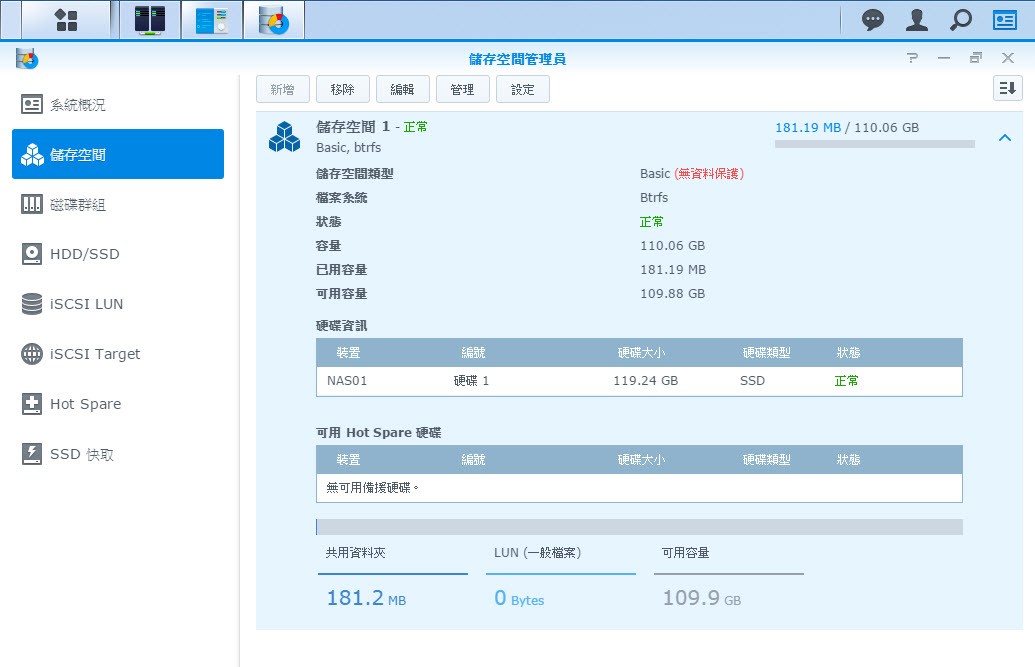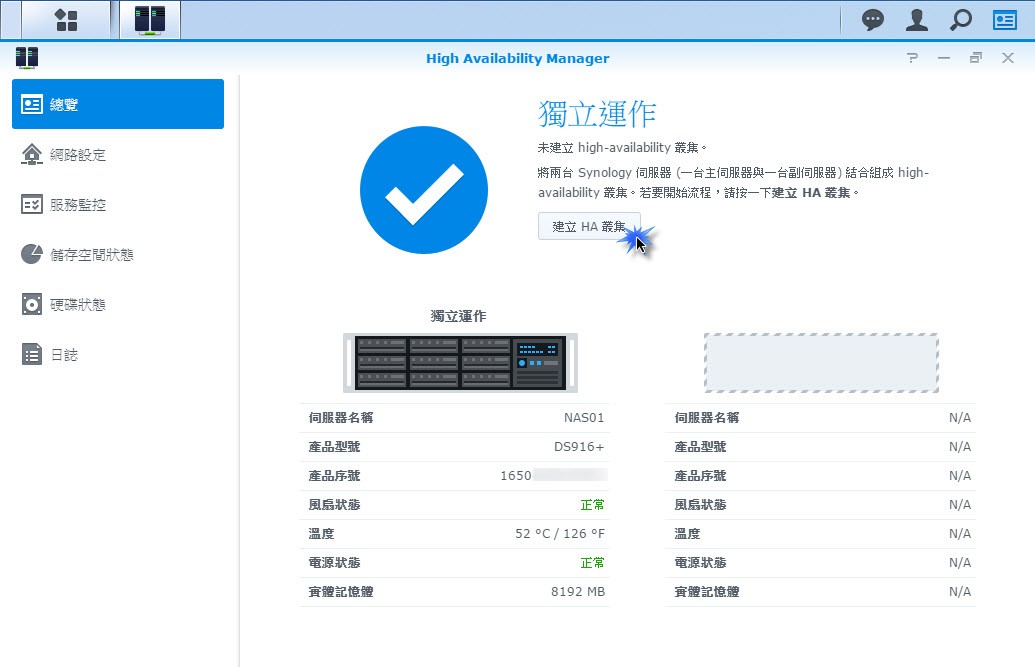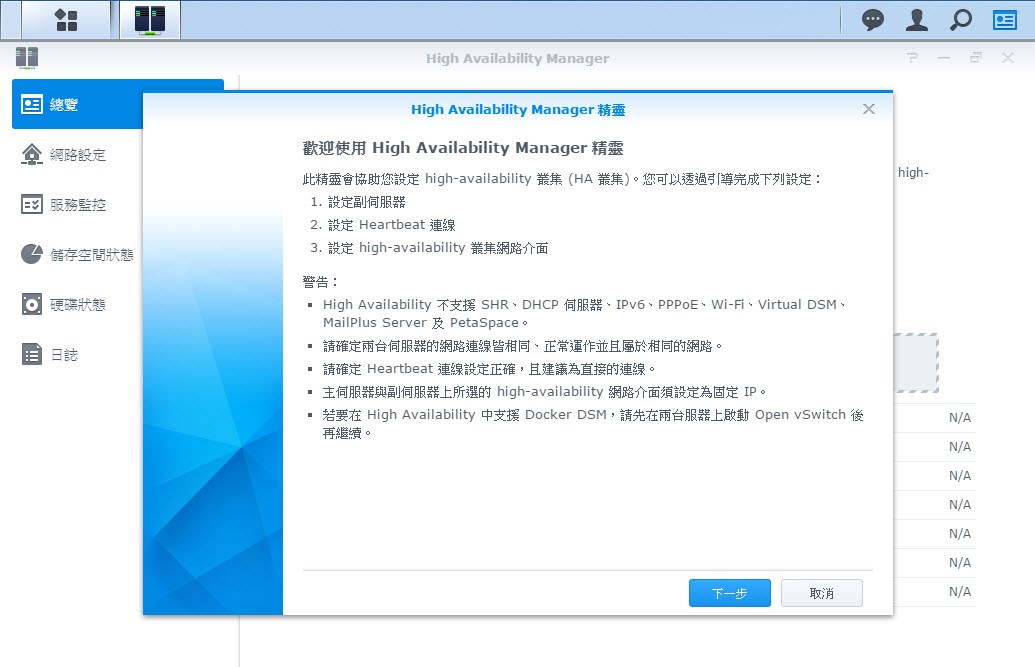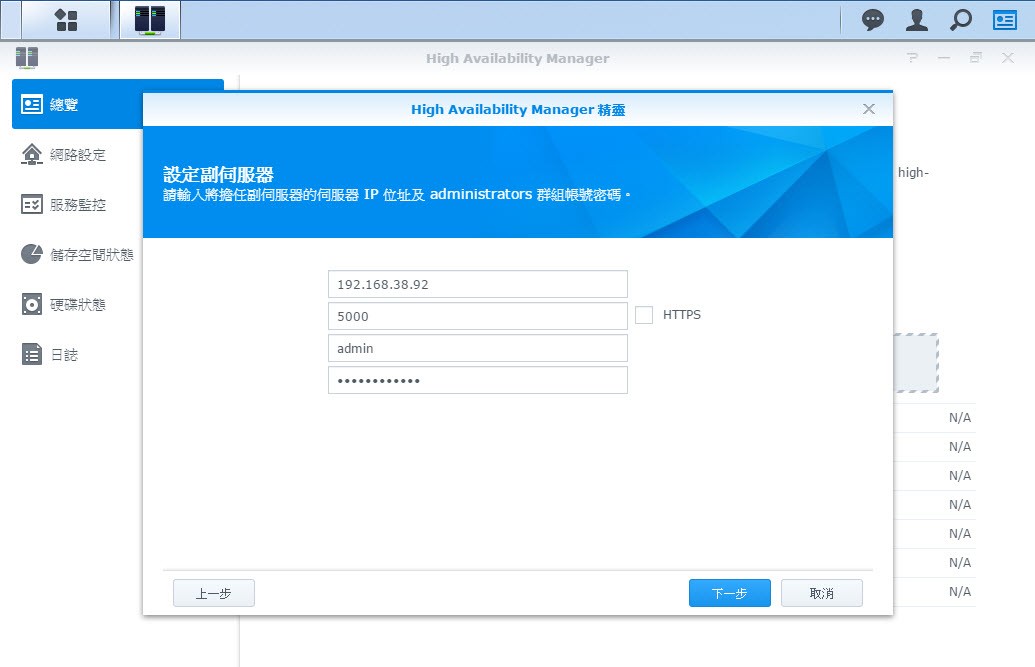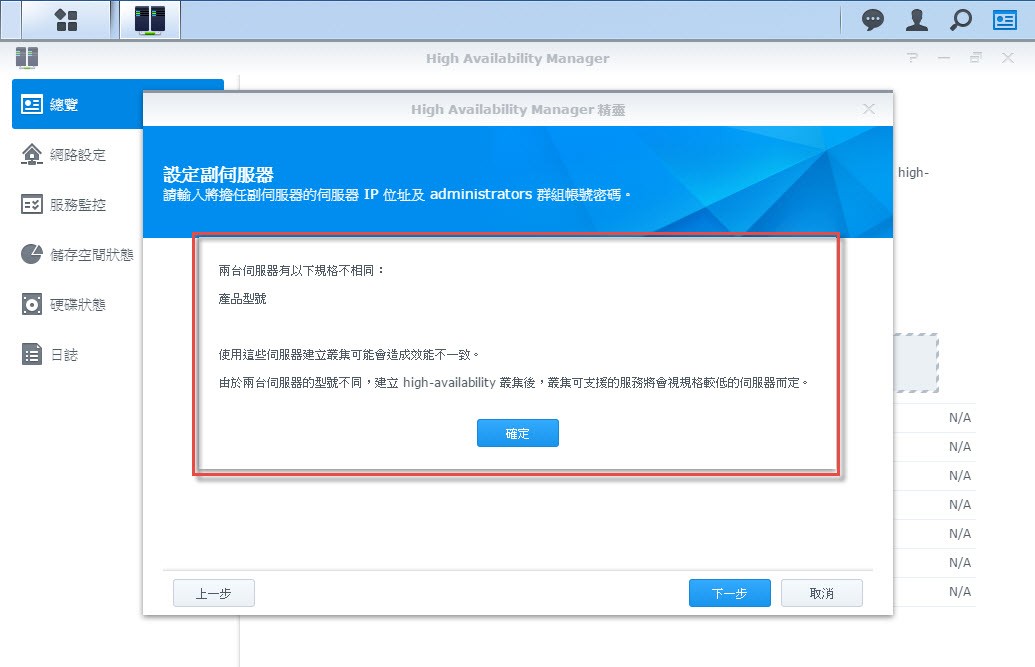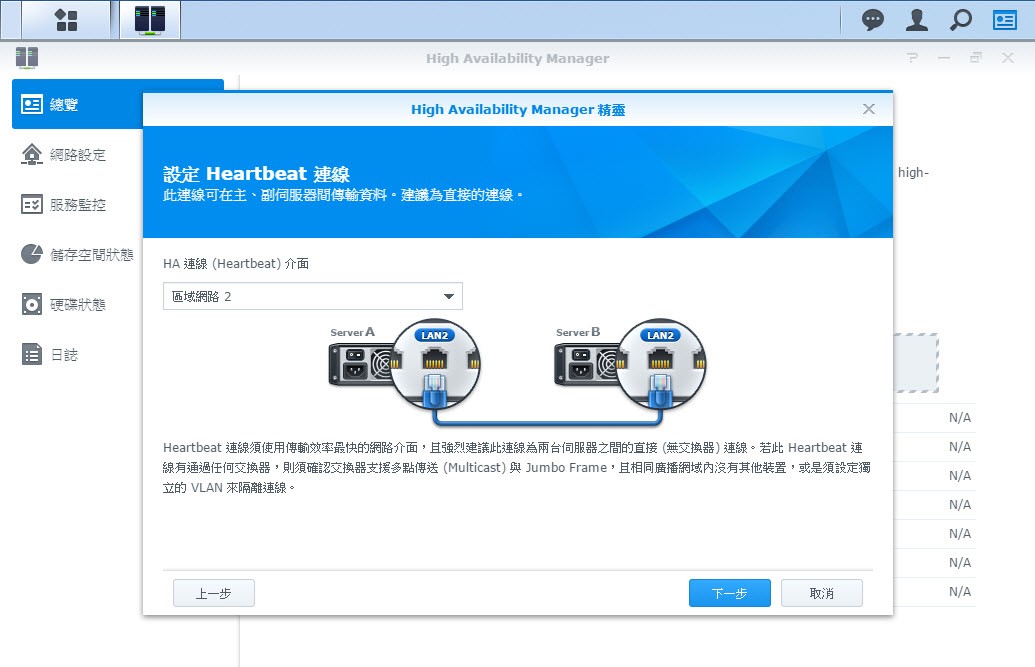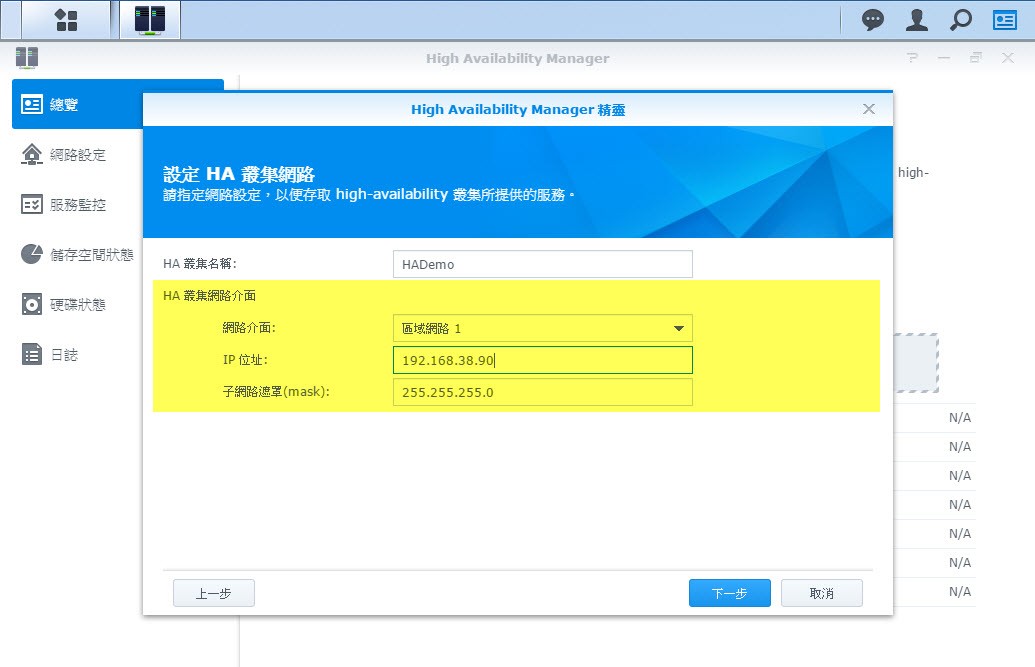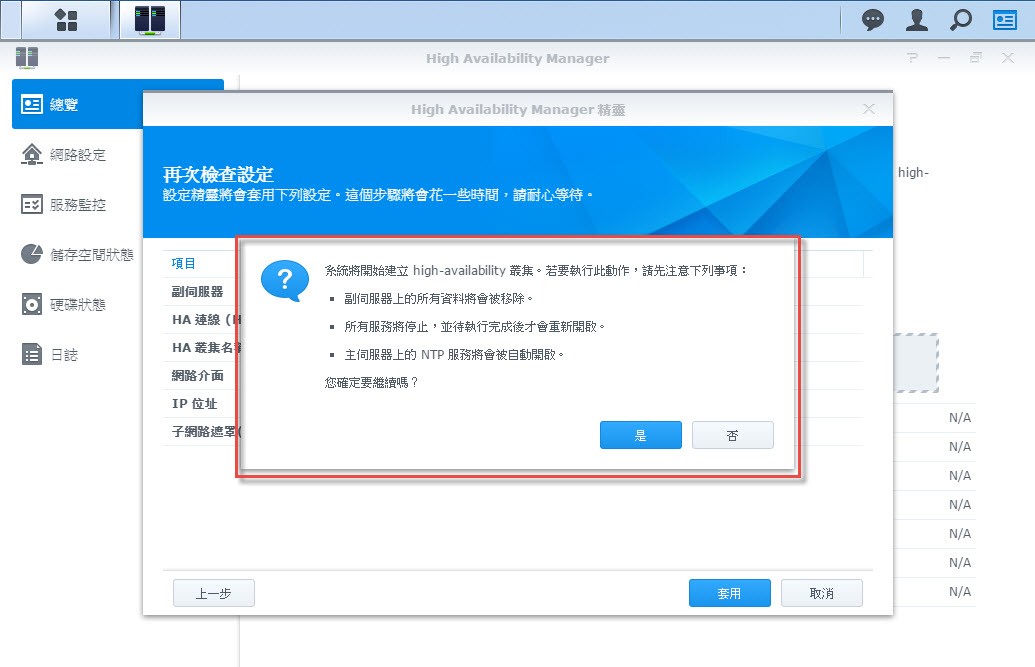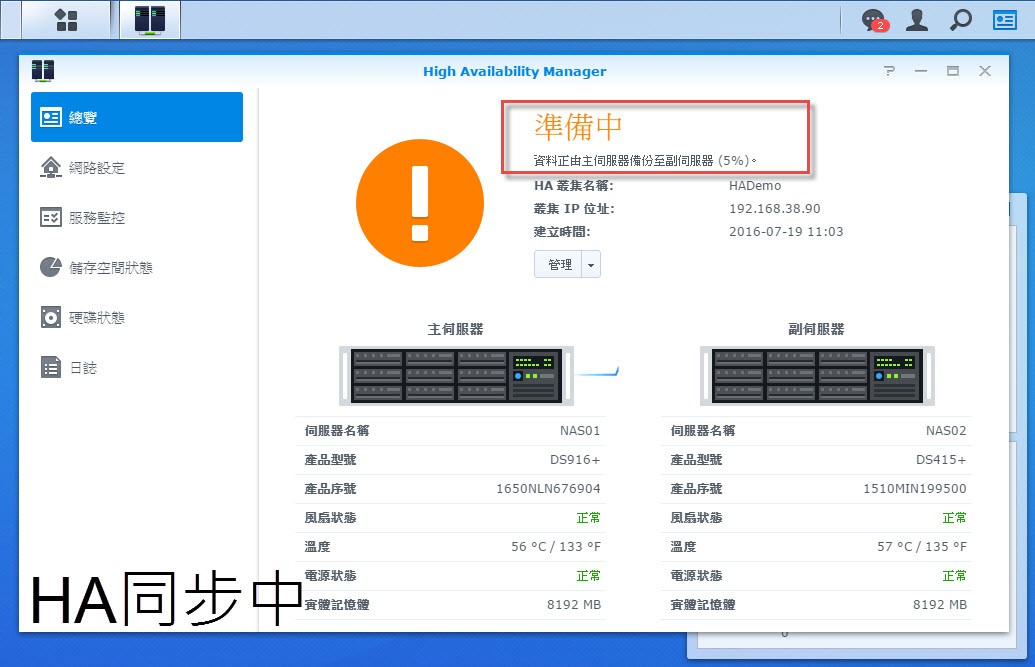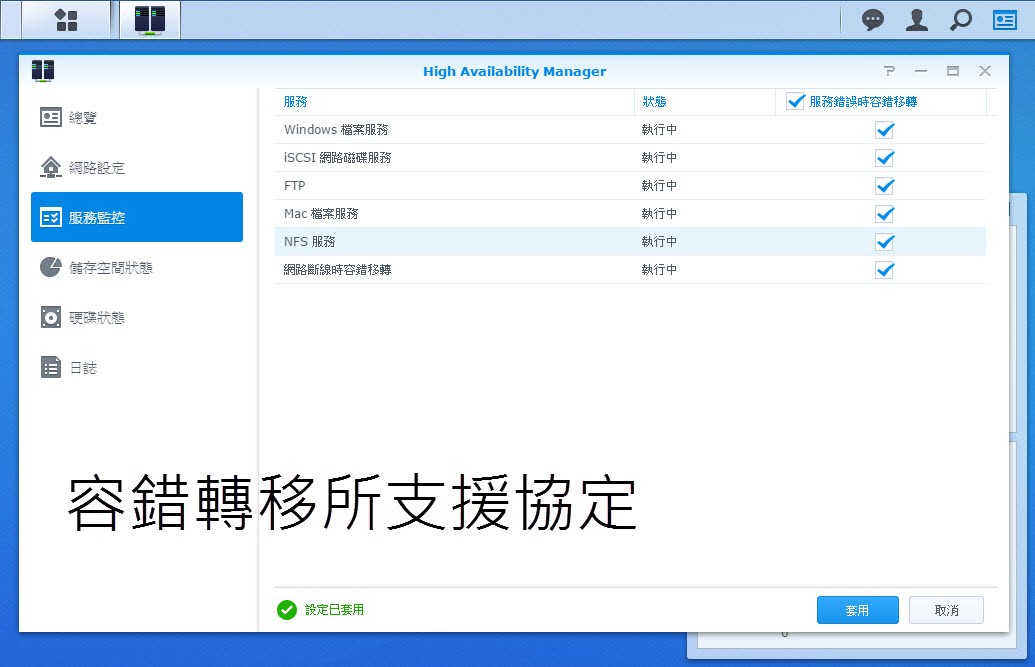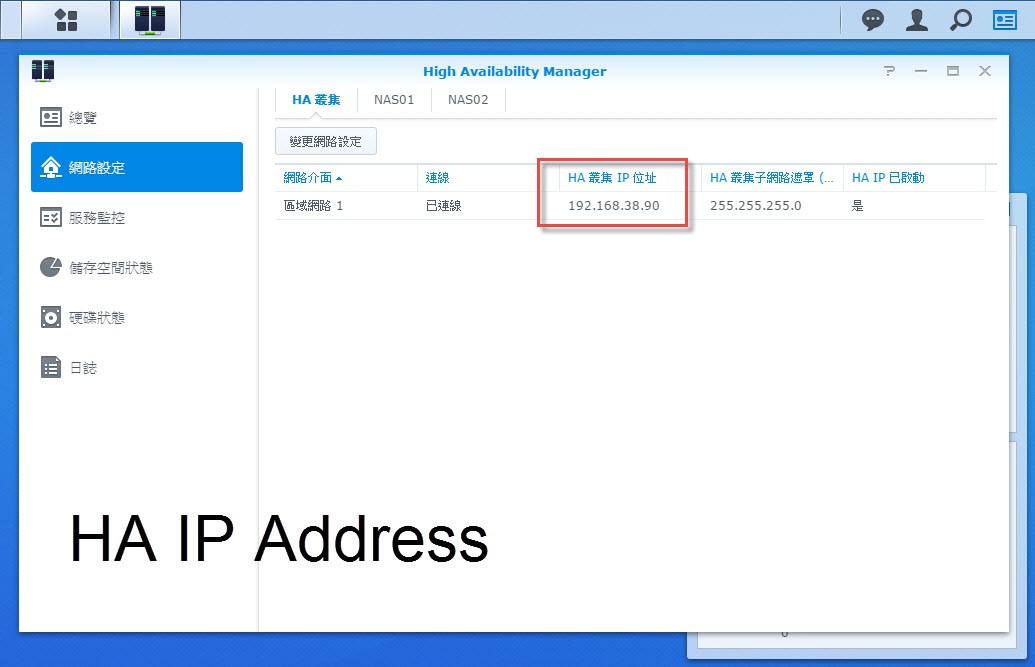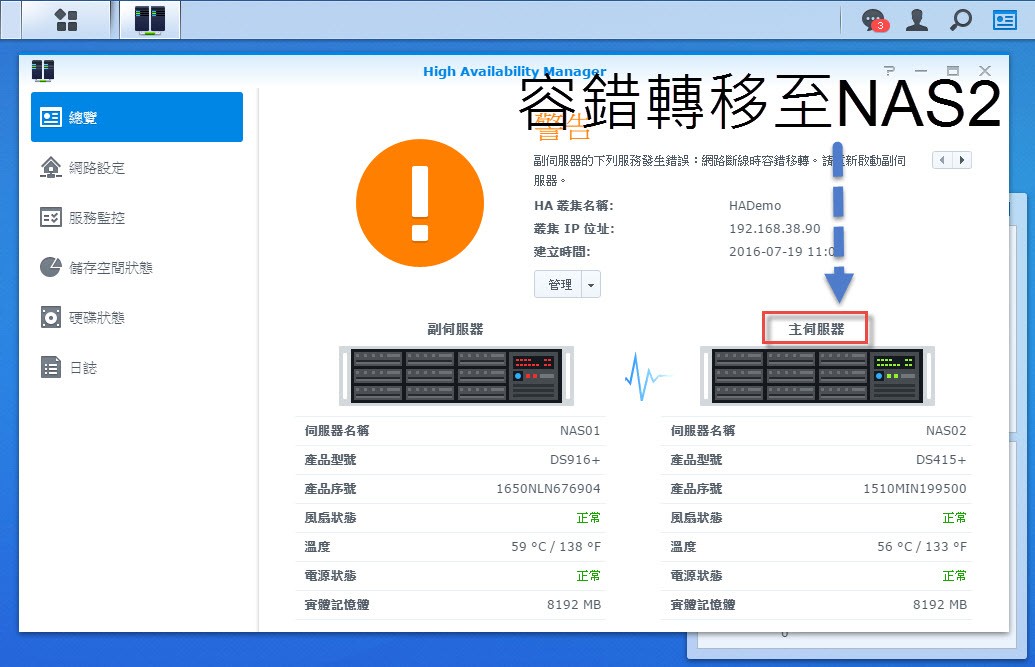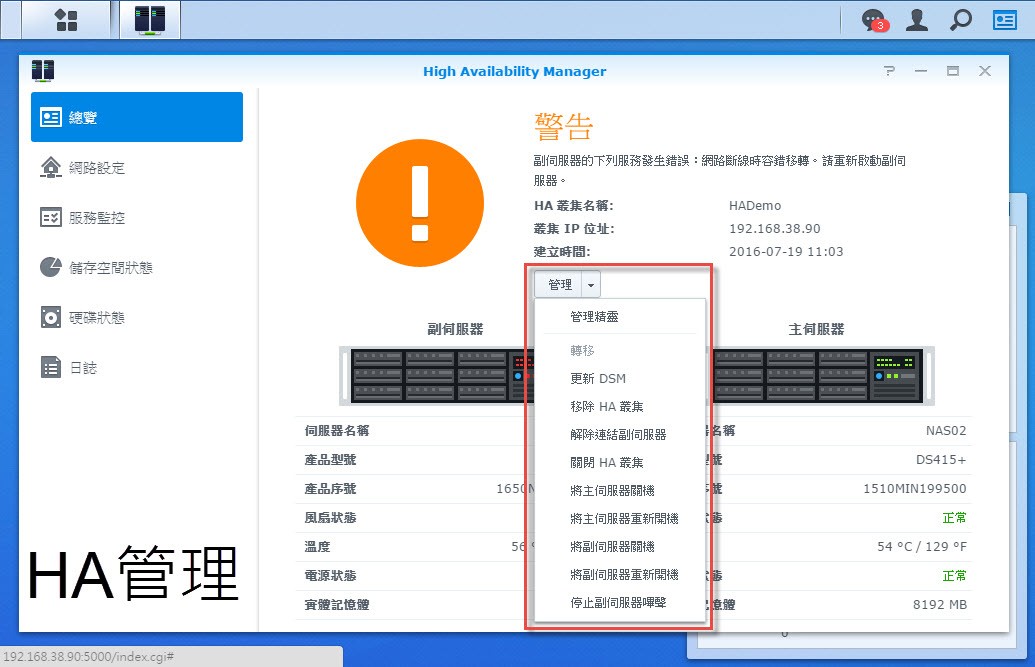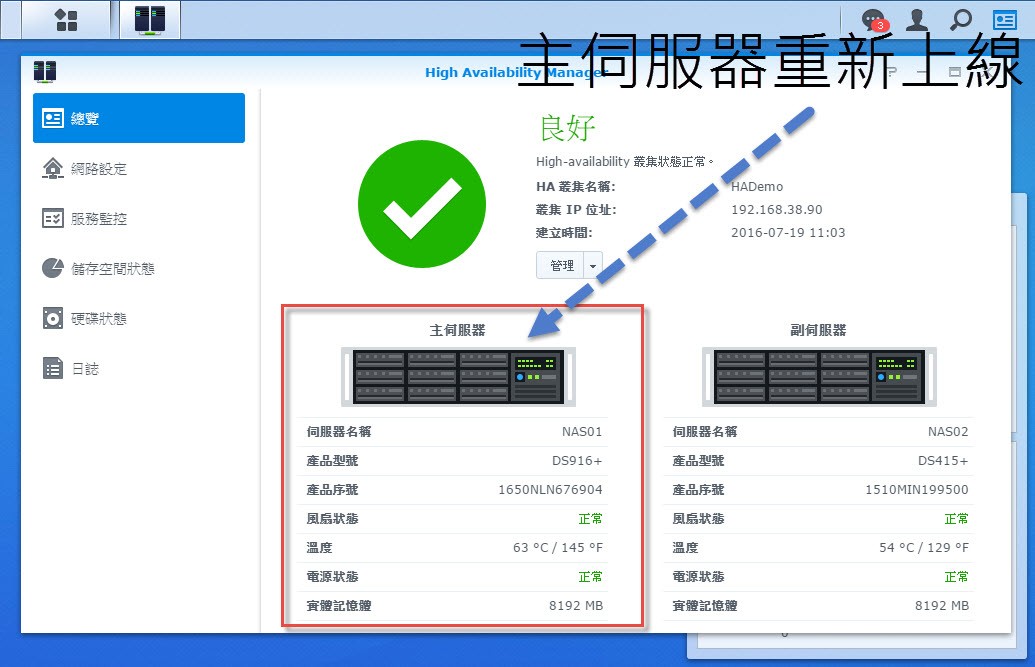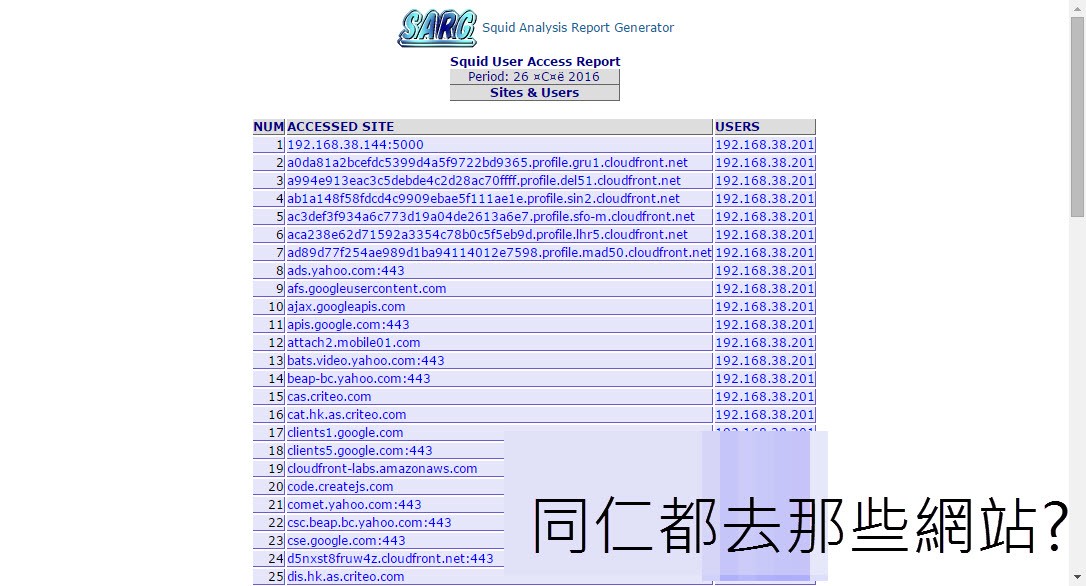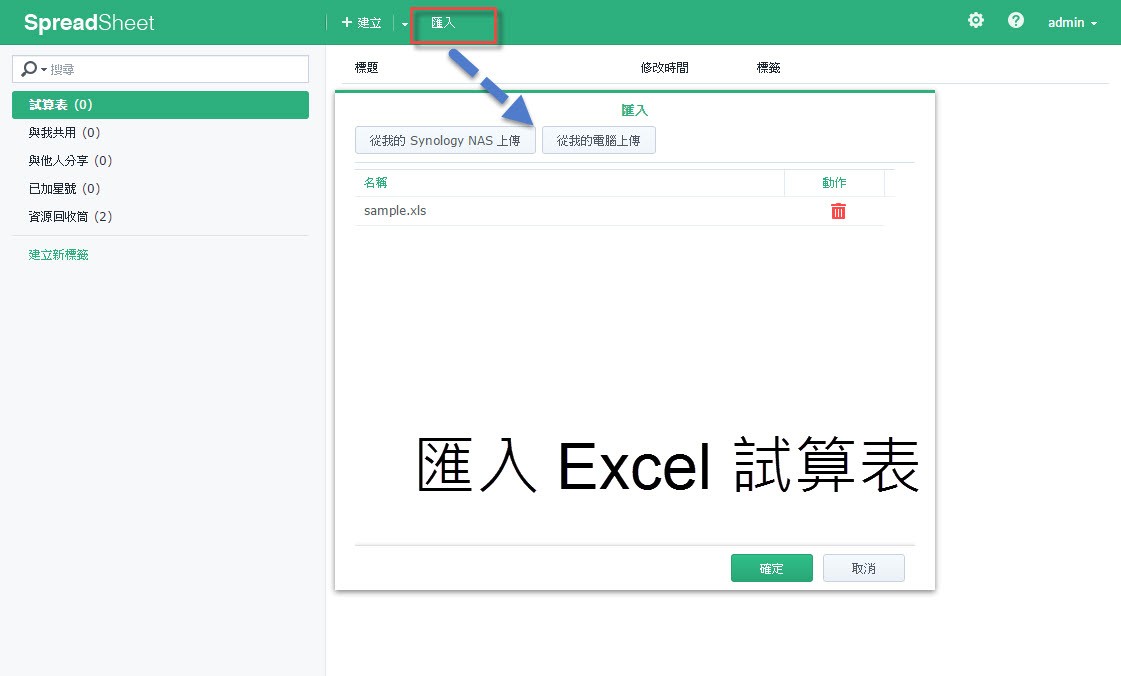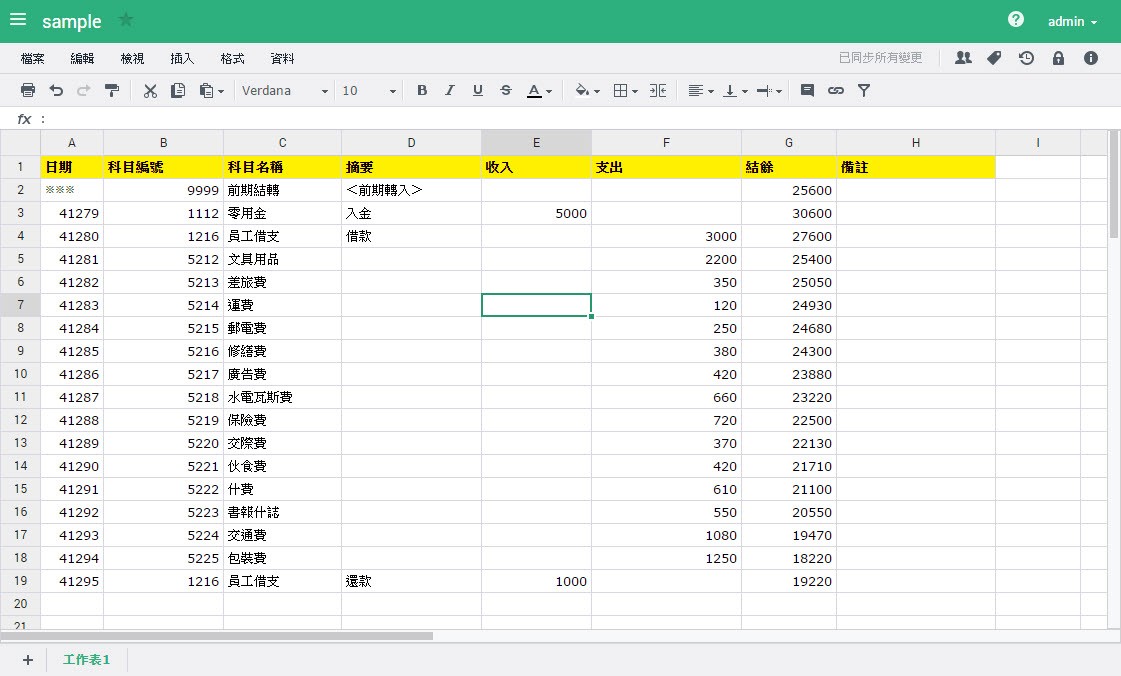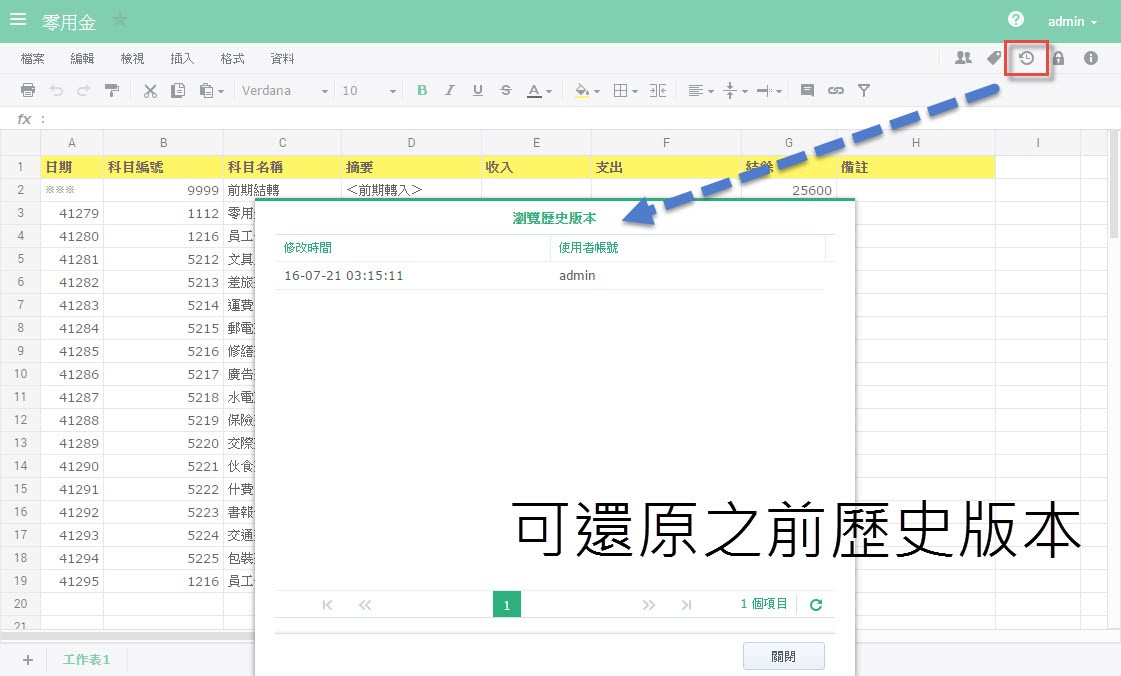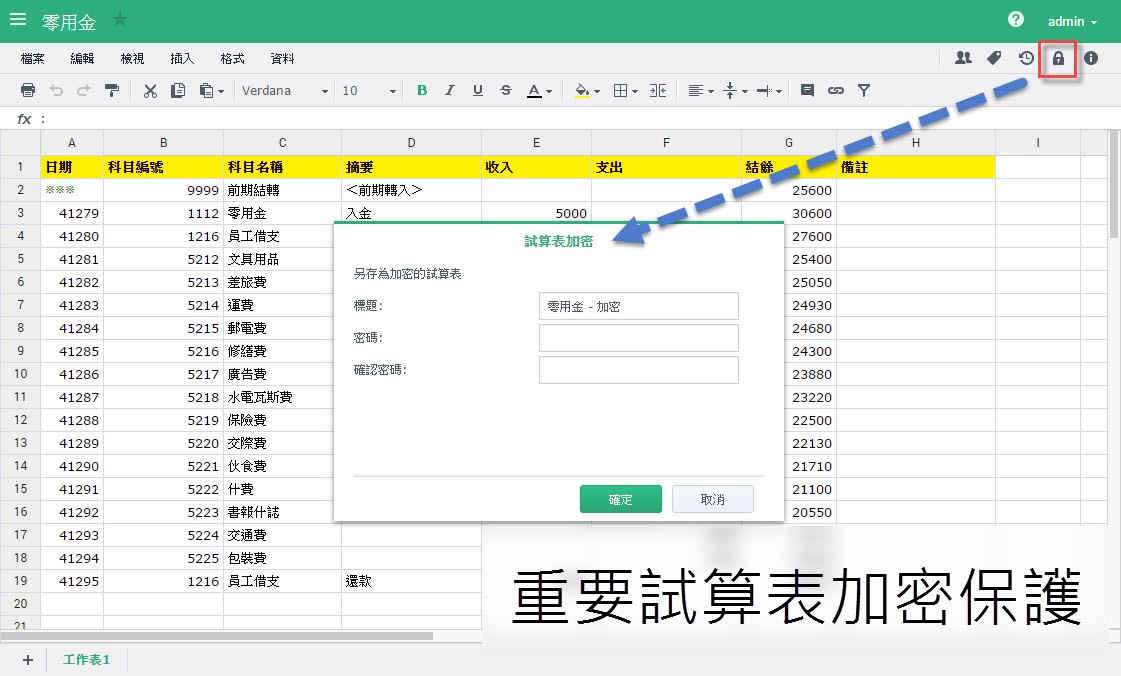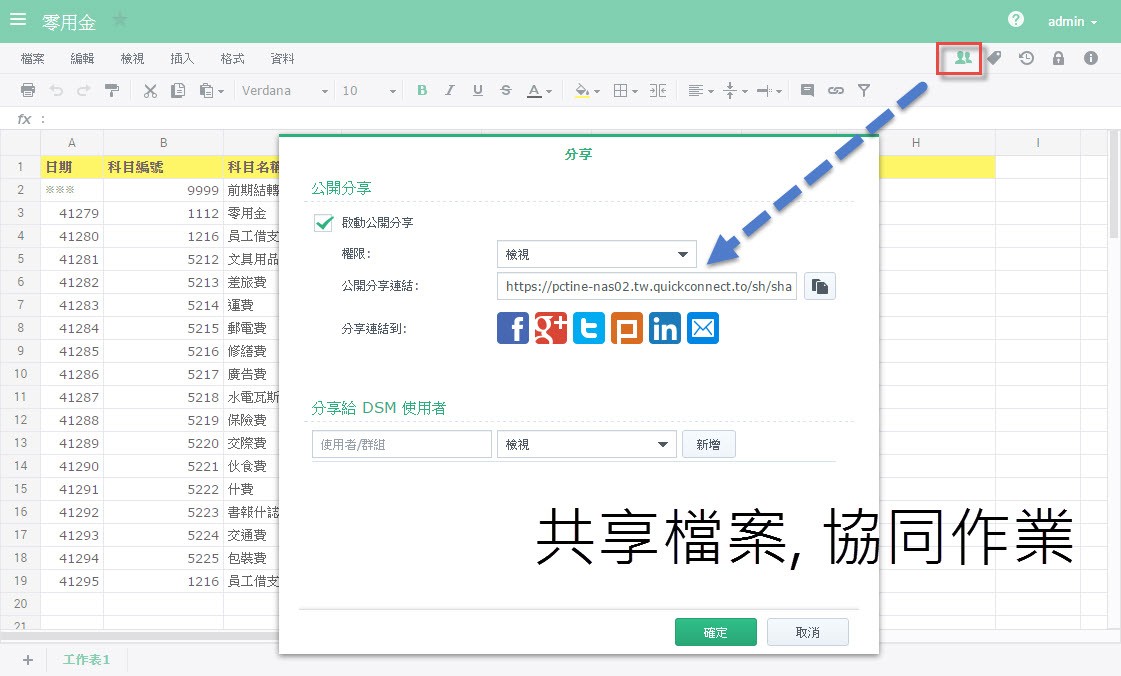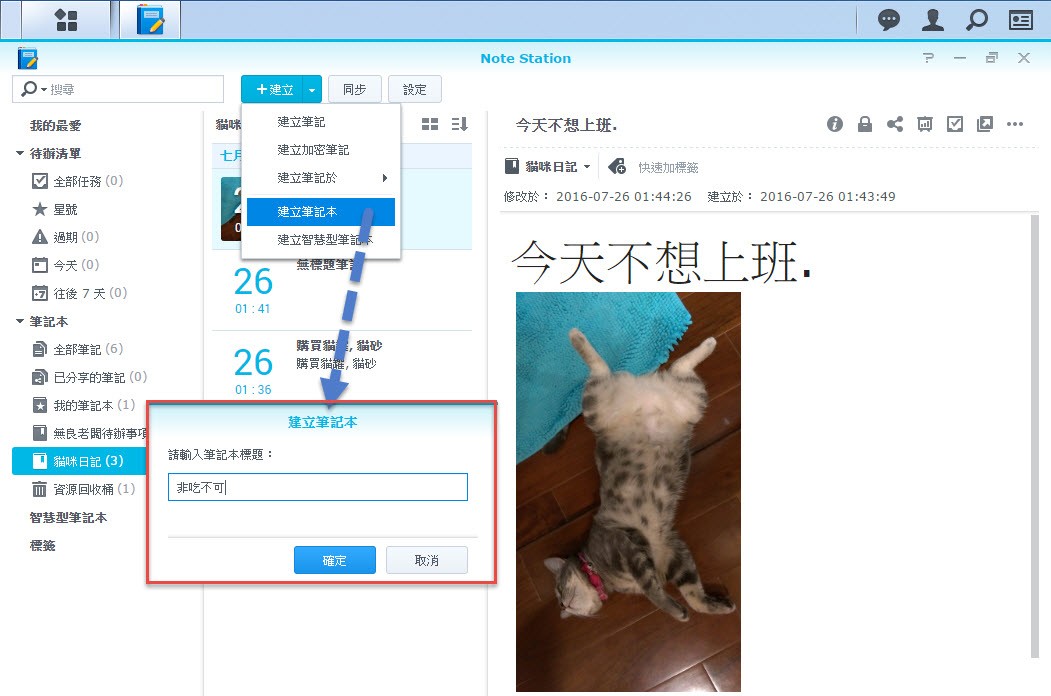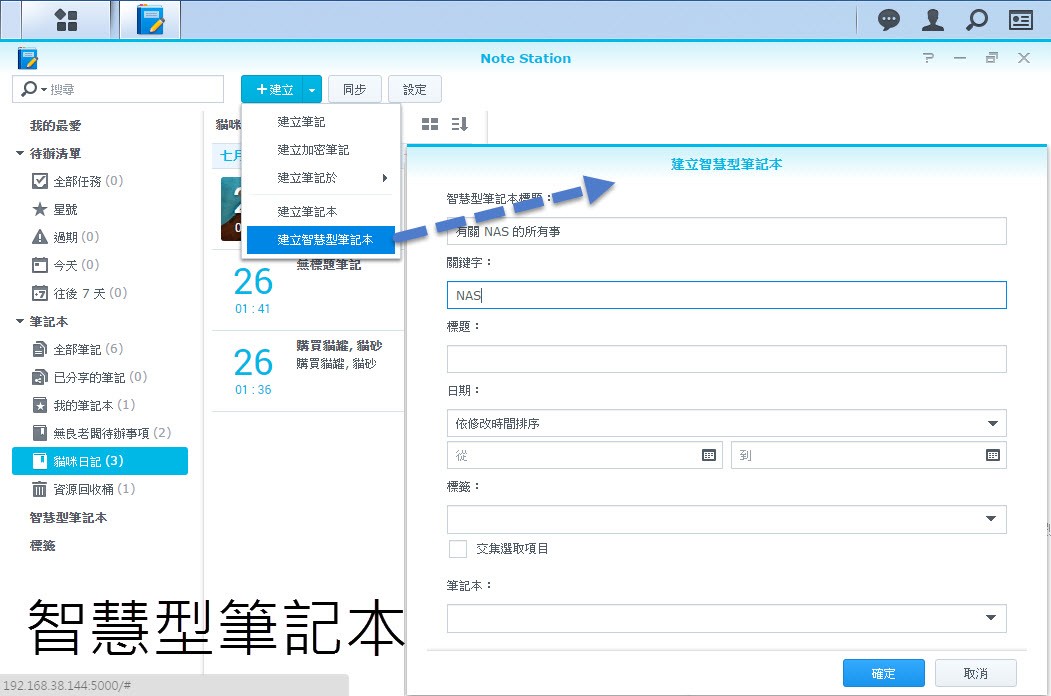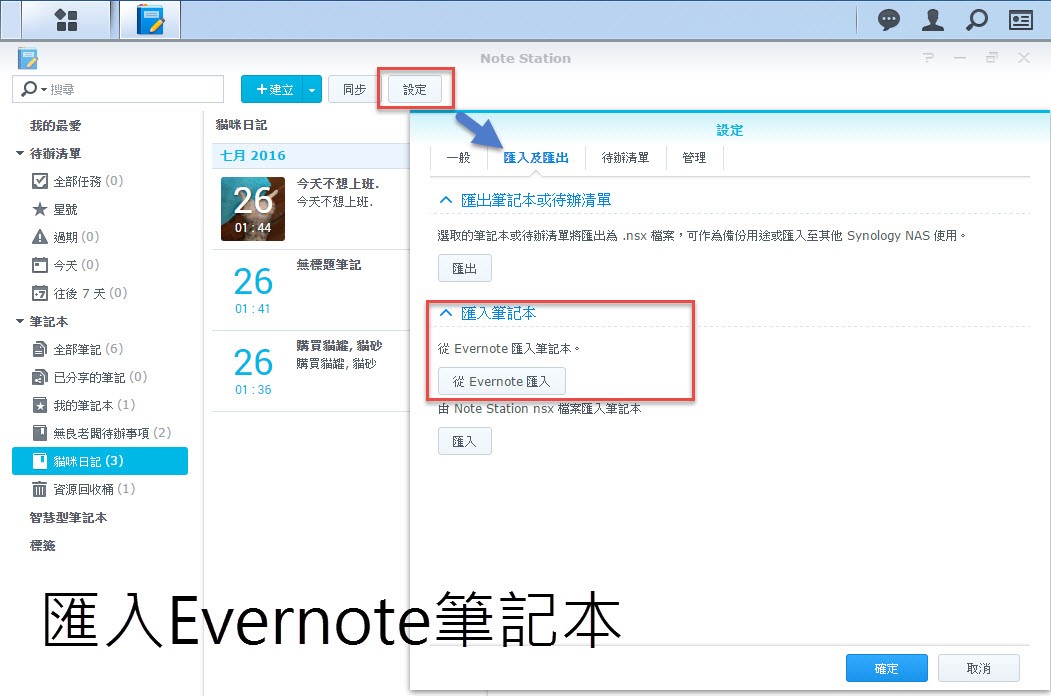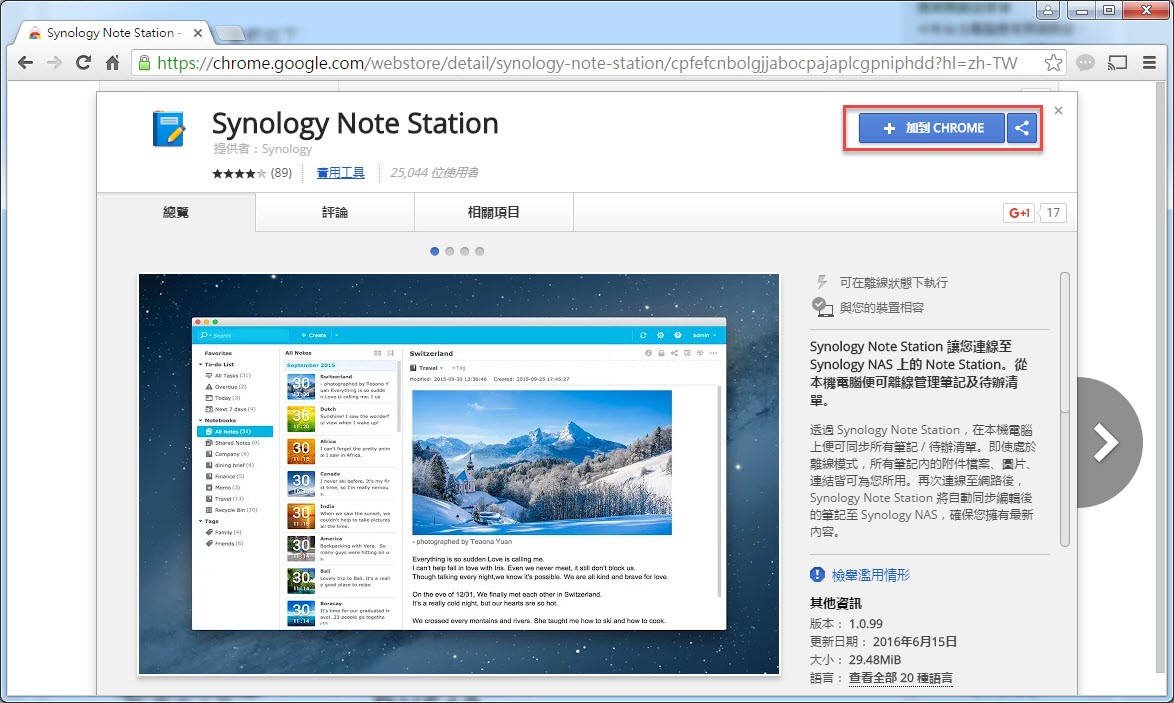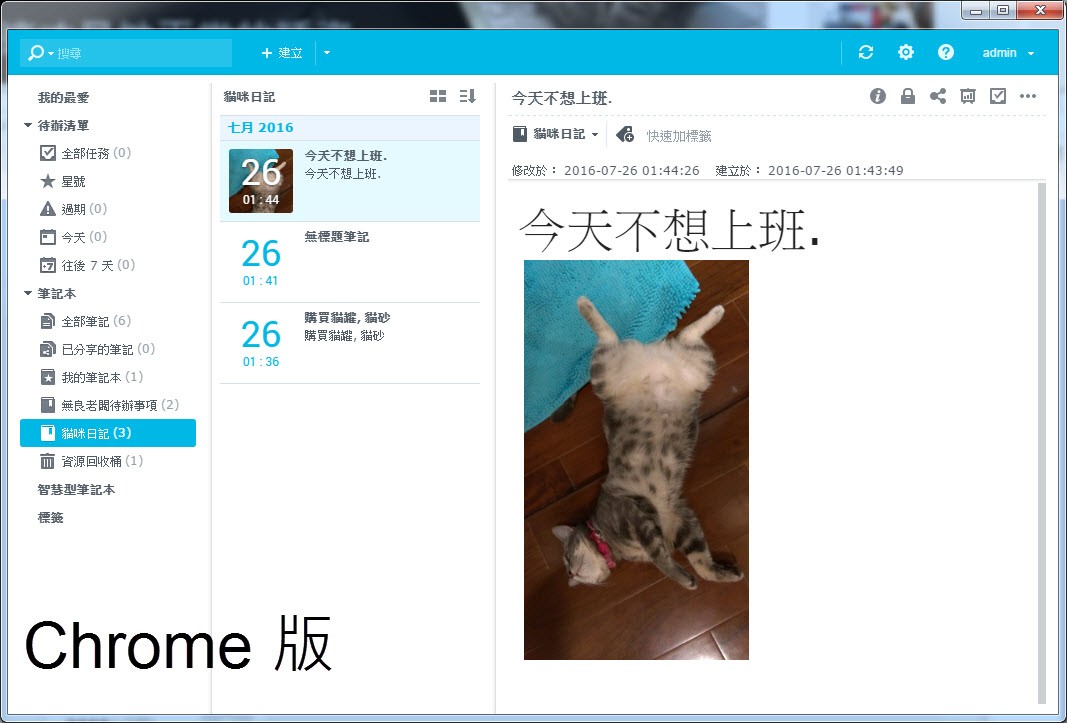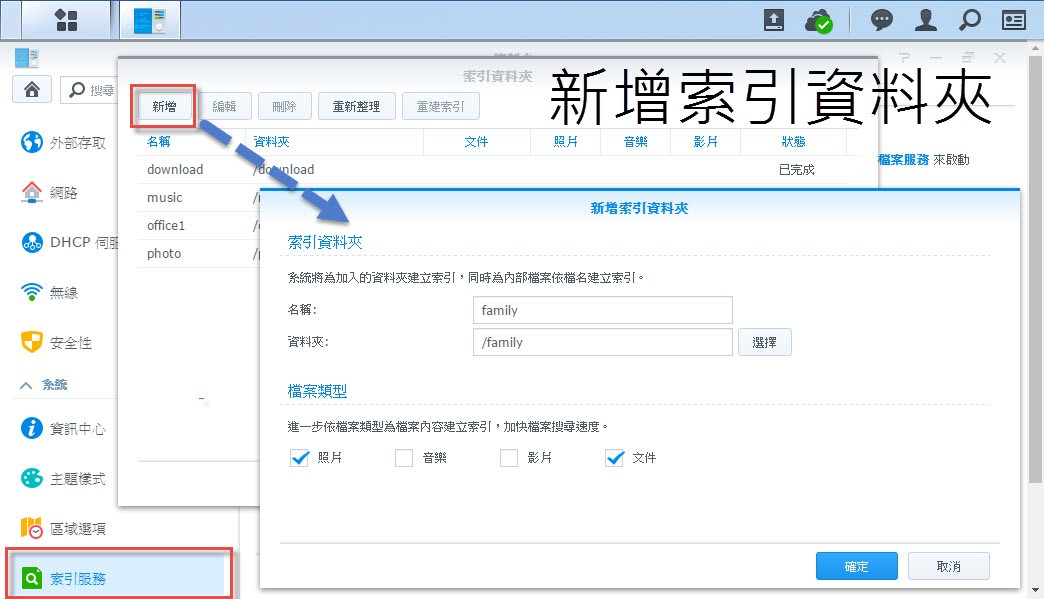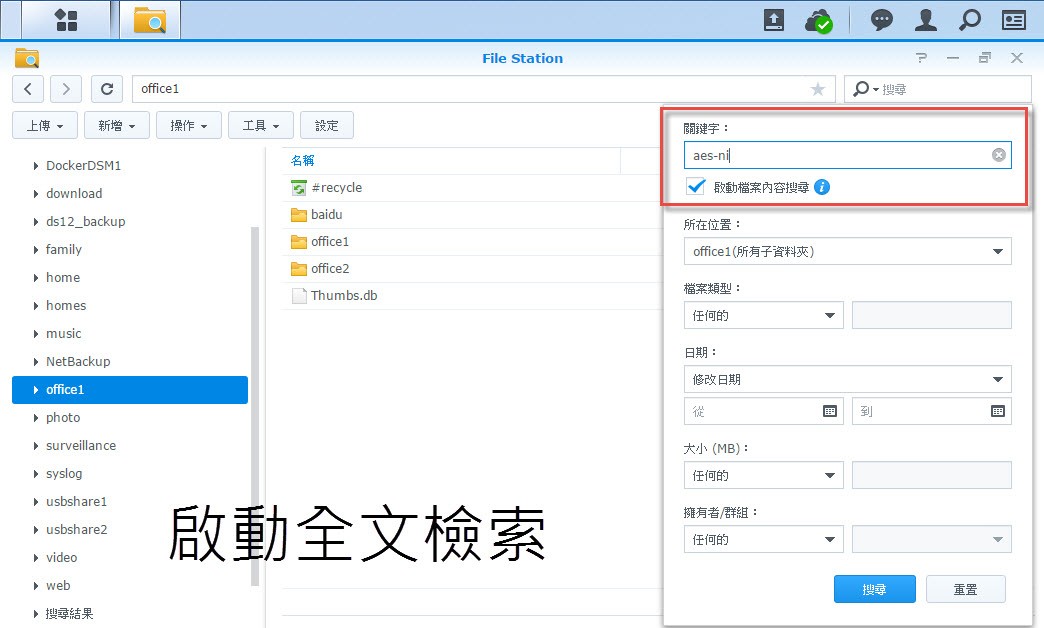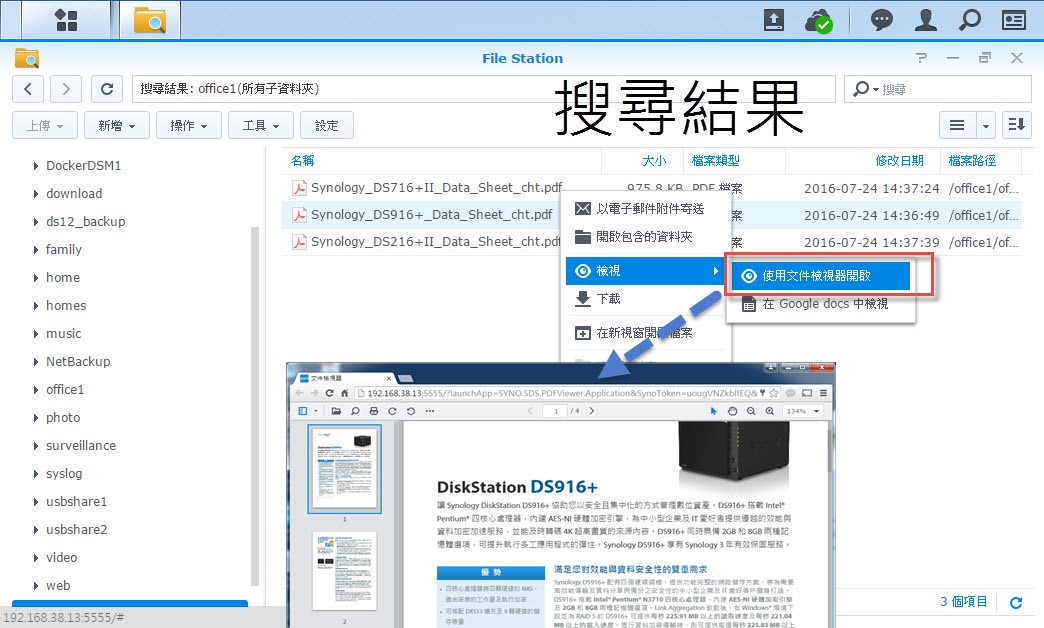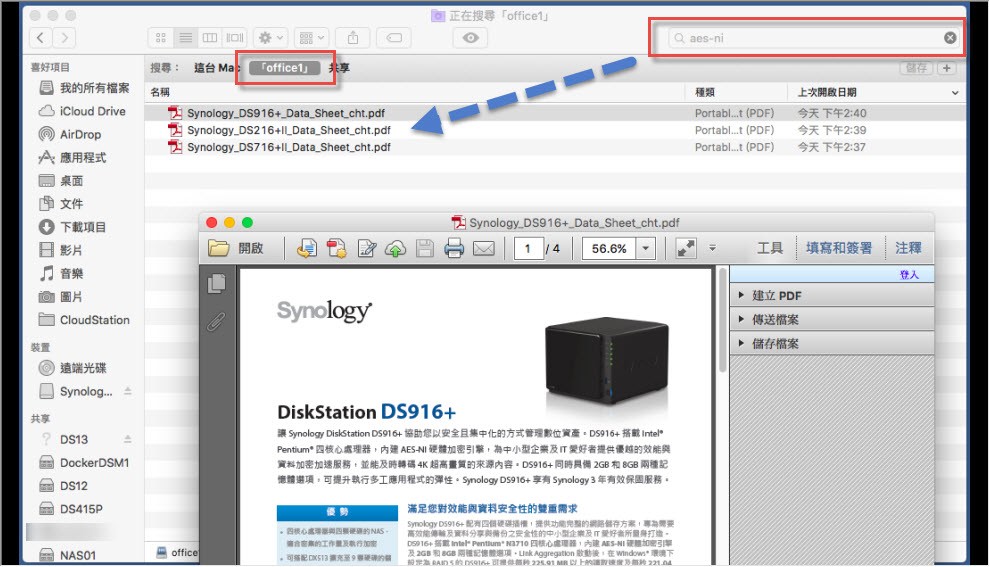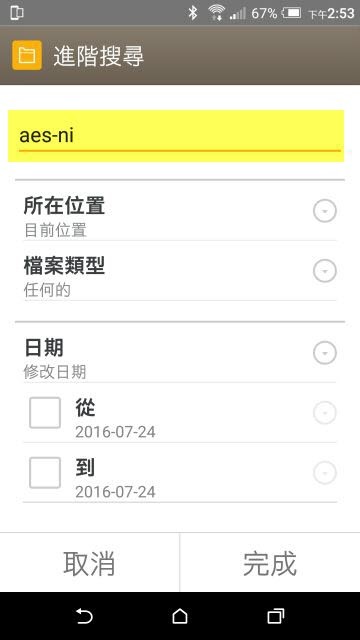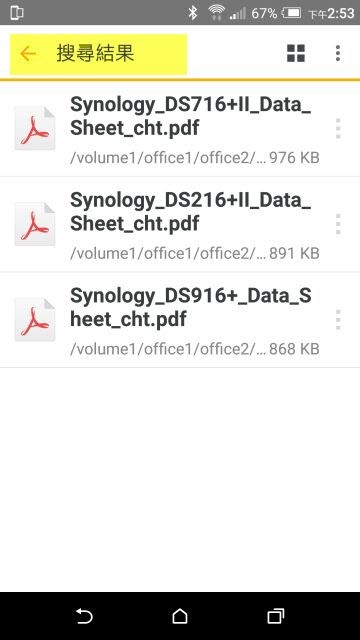四部曲:企業及辦公室應用
這篇算是進階內容了, 主要提的大多是 NAS 在辦公室的應用方式, 當然有些內容不見得非得企業才用的著, 例如 CMS 集中管理多台 NAS 伺服器, SpreedSheet線上試算表, 都是很方便使用的工具程式.
4-0:Surveillance Station-凡走過必留下足跡
一銀ATM鉅額盗領案為何能如此快速破案? 靠的就是熱心民眾提供的線索, 以及天羅地網所佈下的攝影監控系統, DS916+ NAS 最多可支援同時 40 支 IP CAM 攝影鏡頭錄影, 購買時已經內含兩個免費的 IP CAM 連線授權, 用戶可以直接購買市售IP CAM 就能輕鬆建構攝影監控系統. (有關相容 IP CAM 廠牌型號請參考官網)
Surveillance Station 提供的功能很多, 這裡僅大致介紹基本的安裝操作. 當然這個套件不僅適用於辦公室工廠, 居家安全防護也是相當實用.
▼新增 IP Camera, 官網測試相容的機型及符合 ONVIF 規格的 IP CAM 都可自動偵測安裝.
▼支援 PTZ Camera, 可設定 IP CAM 自動循巡路徑
另外可以搭配 DS cam 手機 app 線上監看及回放錄影資料.
4-1:LACP頻寬合併
LACP-Link Aggregation 利用多個網路埠來達到容錯轉移或者頻寬合併是很見的應用, 它的運作模式有相當多種, 搭配一般無網管功能的 Switch 一般都只能做到容錯轉移, 即 NAS 上面單一網路埠故障時, 可以透過其他網路埠提供服務, 達到服務不中斷的目的.
在這裡我們實作上是搭配支援 LACP 802.3ad mode 之網管 switch, 使得 DS916+ Dual GbE port 達到 1+1 雙倍傳輸頻寬的目的.
▼我們搭配的是 HP 1810G 24 Port Gigabit Switch, 有支援 802.3ad
▼設定 Switch 上連接 NAS 的這兩個 GbE port 為 member.
▼當設定完成後, 於 Switch 上可以看到連線狀態為 "UP"
▼在 DSM 網路設定頁面, 顯示頻寬規格為 2000Mbps (2Gbps)
▼LACP 可以使得多台電腦同時存取 NAS 時達到更高的效能, 在官方的數據, 讀寫可以達到 220MB/s 以上.
4-2:CMS伺服器集中管理
CMS - Central Management System 可以提供多台 NAS 集中管理的功能, 在過往多台 NAS 必須分別登入管理, 透過 CMS 可以同時監看多台 NAS, 設定群組原則(帳號,Firewall rule..), 接收警訊等集中化管理.
▼在區網內可以一次新增所有的 Synology NAS 統一管理, 遠端的 NAS 主機也可以利用網址或是 Quickconnect ID 加入 CMS 群組.
▼統一 UI 監看所有 NAS 主機的狀態. 這還包括了一次更新所選定主機的系統或是套件程式.
CMS 套件並非只能應用在企業環境, 只要你有一台 Synology NAS, 利用 CMS 套件都能獲得集中管理的優點. 你沒有看錯, 只要一台 DS916+ NAS, 就能使用 CMS 套件, 因為透過 Docker DSM & Virtual DSM, 你可以一台 NAS 產生多個 '分身', 而這些分身都能納入 CSM 管理.
4-3:LDAP帳號集中管理
當企業建置多台 NAS 及 file server, 最麻煩的就是帳密的設定, 若是單獨各別 NAS 設置, 必須在每台 NAS 針對所有 User 建立登入帳號, 在 Synology NAS 可以透過 Directory Server 功能, 將帳密統一由一台 NAS 集中控管.
▼在別台 NAS 設定為 LDAP 用戶端, 連線至該台 NAS Directory Server.
▼在共用資料夾權限部份, 使用 LDAP user or group 來指派權限, 其他應用程式及服務也可以用 LDAP 方式來達到統一控管的功能.
另外我們也可以排程設定自動備份 Directory Server 的設定檔, 於災難回復時能快速讓公司營運回到正軌, 不僅如此, 如果企業已經建置 Windows AD Server, 同樣可以將 NAS 納入 AD Server 帳號管理模式.
4-4:Syslog日誌中心
現今大多網路設備, Server 等都提供 system log 紀錄功能, 透過 system log 可以紀錄系統運作狀況, 異常情況分析, Firewall 登入存取紀綠等, 而 Synology NAS 提供 "日誌中心" 套件, 即為業界標準之 syslogd server.
▼在此例中我們以 Draytek Vigor 2925 Router 為例, 將 Firewall 上網紀錄等傳送至 Synology DS916+ NAS.
▼此處顯示 NAS 日誌中心所接收到的 Router log, 可用於歸檔備查.
4-5:反向代理
在一般企業常常利用建置 Proxy Server, 用於做為公司同仁上網紀綠以及網頁快取之用, 在 Synology 套件中心已提供 Proxy Server 套件, 而和 Proxy Server 不同的是, Reverse Proxy Server 顧名思義它是提供反向代理的功能, Proxy Server 用來服務區網內的電腦設備上網快取之用, 而 Reverse Proxy 提供外網電腦設備存取公司內網 Server 之用.
這裡用一個簡單例子說明 Reverse Proxy 如何應用. 例如我們在 DS916+ NAS 安裝 Note Station 套件, 這是一套類似 Evernote 記事本的程式, 我們可以登入 Note Station 網頁新增記事等.
▼在應用程式入口, 新增別名及埠號, 如此我們可以以 http://nas_ip/note 或者 http://nas_ip:9350 登入.
但這種方式一般 user 比較不容易記得, 如果能夠直接設置一個網址為 http://note.demo.com.tw 就更好記了.
▼利用 Reverse Proxy, 將 note.demo.com.tw 對應至 NAS 的 9350 port
▼如此 user 就能直接利用 http://note.demo.com.tw 登入了 (ps:在 DNS 上也要新增此筆紀錄)
而 Reverse Proxy 在 DS NAS 最佳使用的方式除了上述的應用外, 搭配 Docker 是另一妙用, 之後會解釋.
4-6:Docker & Docker DSM
Docker 為近來非常熱門的話題, 這裡就不做 Docker 的詳細解說了, 簡單說在 Synology 套件中心已經提供了非常多的應用程式, 但這些應用程式是專為 Synology NAS 所封裝的套件(package), 但和 Docker 比較起來, Docker Hub 上提供更多更豐富的應用軟體, 結合 Synology 原有的套件以及 Docker 技術, 讓 NAS 有無限的可能.
在過往使用 Docker 大多透過 Command Line 操作, 而 Synology Docker 套件提供一個 GUI 的易用環境.
Docker DSM 是 Synology NAS 虛擬化技術, 專業術語常讓人搞不清楚它的用處, 舉個簡單例子, 在企業或是學校我們常常希望各個部門或是班級可以自行管理所屬的帳號, 共用資料夾以及套件等, 但當只有一台 NAS 時, 就必須再去細分部門, 建立不同的共用資料夾分配給不同的部門, 但常常有些套件又無法去細分, 在管理上造成很大的問題.
解決方式就是買多台 NAS, 最好每個部門都有一台 NAS, 由各部門自行管理, 但這樣的建置成本太高, 而 Docker DSM 就能解決此一問題. 利用 Docker DSM 可以將一台效能較高的 NAS 做出多個 '分身'.
▼除了 CPU prioirty 外, 也可以做空間配額限制
▼完成 Docker DSM 設置, 它看起來就像一台獨立運作的 DS NAS.
以下為實做 Docker 的用法. 近來 nginx 是非常熱門的一個 web server, Synology NAS 已內建 Apache web server 套件, 但我們希望也能安裝一套 nginx web server. 在 Docker GUI 直接 search 找到此 image file.
我們再以一套 Asterisk IP PBX docker 為例, 在之前 Synology 套件中心曾提供 Asterisk 套件, 但在 DSM 6.0 已不再提供此套件.
▼FreePBX web for Asterisk IP PBX 管理界面.
▼SIP Phone 註冊至 Asterisk IP PBX 並測試.
上面只是很簡單的一些例子, 但畢竟 Docker 是一門較進階的 NAS 的應用方式, 雖然 Synology Docker 管理界面簡化了很多需要輸入指令的部份, 但在使用時還是必須多參考官網上的說明文件.
4-7:Virtual DSM
Virtual DSM 也是 Synology NAS 虛擬化技術, 那麼它和 Docker DSM 有何不同? 簡單說它比 Docker DSM 更接近原生 DSM NAS OS, 在 Docker DSM 有些做不到的功能, 在 Virtual DSM 可以達到, 例如在 Docker DSM 並不支援共用資料夾快照.
這裡直接以一個實例做解說, 我們利用 DS415+ & DS916+ 兩台 NAS, 建構出多台 "Virtual" DSM. 並實做 Virtual DSM NAS 故障轉移的做法.
▼Virtual DSM 套件主畫面. 這裡是已經將 DS415+ & DS916+ 兩台 NAS 主機納入 Cluster 的結果.
▼此處利用 Wizard scan 區網內可以做為 Cluster 的 NAS (所謂 Cluster 就是組合起來一起運用其軟硬體資源的意思)
▼我們將 DS916+ 加入既有的 DS415+ Cluster.
▼各別 NAS 上面的儲存空間, 可以視為可供 Cluster 應用的 '儲存單元'
▼在 Virtual DSM 上一個很重要的觀念, 一個虛擬機是由運算單元及儲存單元所組合起來的, 它不必同屬於一台實體 NAS.
▼建立出來的 Virtual DSM 主機, 就相當於一台獨立的 DS NAS.
前面有提到, 由於一台 Virtual DSM 主機的運算單元及儲存單元是可以分離的, 那麼在實務上就很容易做到故障轉移以及因應效能提供將 '運算單元' 移轉至更高效能的主機.
▼此處我們已有一 VirtualDSM 主機運行在 DS916+ 上, 我們利用 '移動' 的功能.
▼將其移轉至同屬於 Cluster 的 DS415+ NAS, 這種轉移的速度其實是非常快速的, 在實務上當某一台 VirtualDSM 主機運算效能不足時, 我們可以很快速的將其移轉至效能更高的 NAS 主機.
▼這裡顯示該台 VirtualDSM NAS 已經成功移轉到 DS415+
4-6:HA-High Availability
NAS 及 Server 因為軟硬體上的問題造成服務中斷, 常常造成企業營運上的損失, 藉由 HA 高可用性技術能夠降低因為 sever 故障所造成的服務中斷.
通常 HA 功能都是在高階及高價的 server 才會提供, 但在 Synology 即使中價位機種同樣提供完善的 HA 高可用性功能. 在這個實作上我們是以一台 DS415+ & 一台 DS916+ 做為 HA 實做 (附註: 原廠建議 HA 在硬體的配置上必須完全相同, 包括機型也必須一致)
▼DS916+/8GB RAM NAS 做為 master(主)服務器
▼DS415+/8GB RAM NAS 做為 slave(副)服務器
▼輸入 DS415+ slave NAS IP (在建立 Cluster 之前, 兩台 NAS 皆需先設定一固定IP)
▼Cluster 建立完成時會產生另一組 IP, Cluster IP 即為用戶端真正連線 NAS 之用.
▼Slave NAS 上面的資料此時會被清楚, 並和 Master NAS 同步.
▼HA 支援的服務協定列表. 這裡已經包括了 NAS 主要的通訊協定, 如 CIFS/FTP/AFP...
▼HA Cluster IP 即為用戶端連上此 HA Cluster 之用.
DS916+ Master NAS 因為種種原因, 造成用戶端無法連線至該 HA Cluster NAS IP 時, 此時系統會自動由第二台 NAS 接手, 提供服務, 使用服務不中斷. (這裡指的服務不中斷並非分秒不差, 而是指在非常短的時間內由第二台 NAS 接手)
▼這裡看到服務已經轉移至 DS415+ 第二台 NAS. 此時該台 NAS 變為 '主伺服器' 角色.
▼HA Cluster 的管理涉及到兩台 NAS, 所以舉凡更新 DSM, 關機等有統一的程式管理.
▼這裡實測當第一台 NAS 正常提供服務時, 因種種原因造成連線中斷, 第二台 NAS 在約 60 秒後接手上線.
在 Synology 中如 DS916+ 就已經提供完整的 HA 高可用性功能, 企業在建置成本上並不高, 但又能提升整體的服務品質. 再加上原已提供的諸多如 snapshot, backup 等機置, 讓企業營運的資源可安心的儲存在 NAS 之中.
4-9:Proxy Server - 上網快取及數據統計
DS916+ 可安裝 Proxy Server 套件做為同仁上網瀏覽網頁之用, 大家經常上的網站會先 cache 在 Server 上, 當下次有其他人瀏覽相同的網頁時, 就會就近由 Proxy Server 取回資料, 這樣不但節省公司上網頻寬, 另一方面也可以拿來做為上網控管及數據統計之用.
一般的做法為禁止電腦直接透過公司 Firewall 上 Internet, 所以上網皆需要透過 Proxy Server, 由於所有上網的內容都會紀錄下來, 從而達到統計各電腦瀏覽各網站的總時數等統計資料.
▼啟用 Proxy Server, 上網日誌可以直接 log 至 NAS 本身的日誌中心.
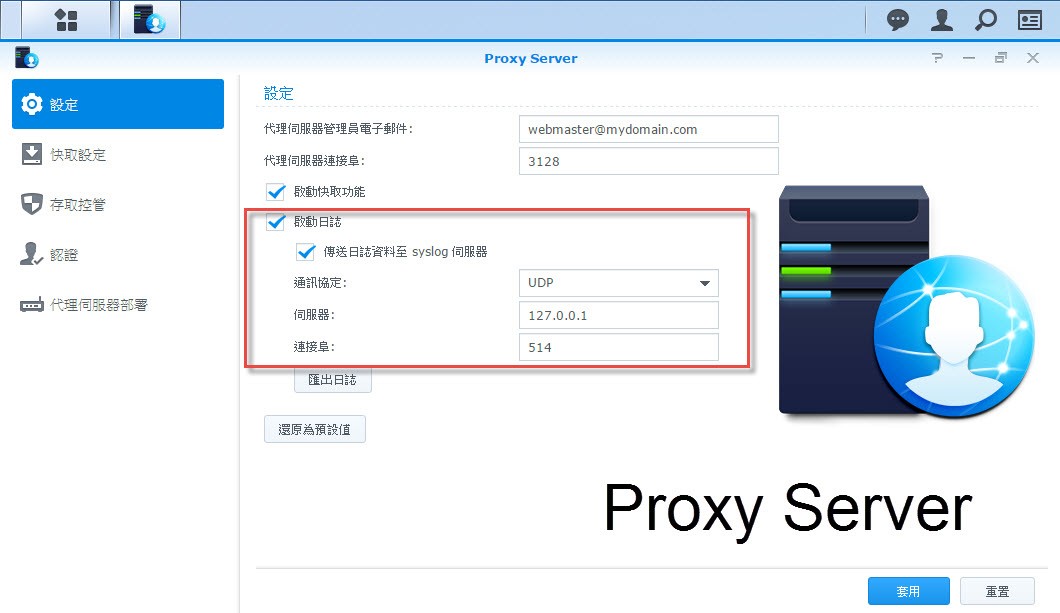
▼Proxy Server 除了做為網頁快取之用, 另一用途為用來做上網控管, 此處設定 Proxy Server 所服務的對象
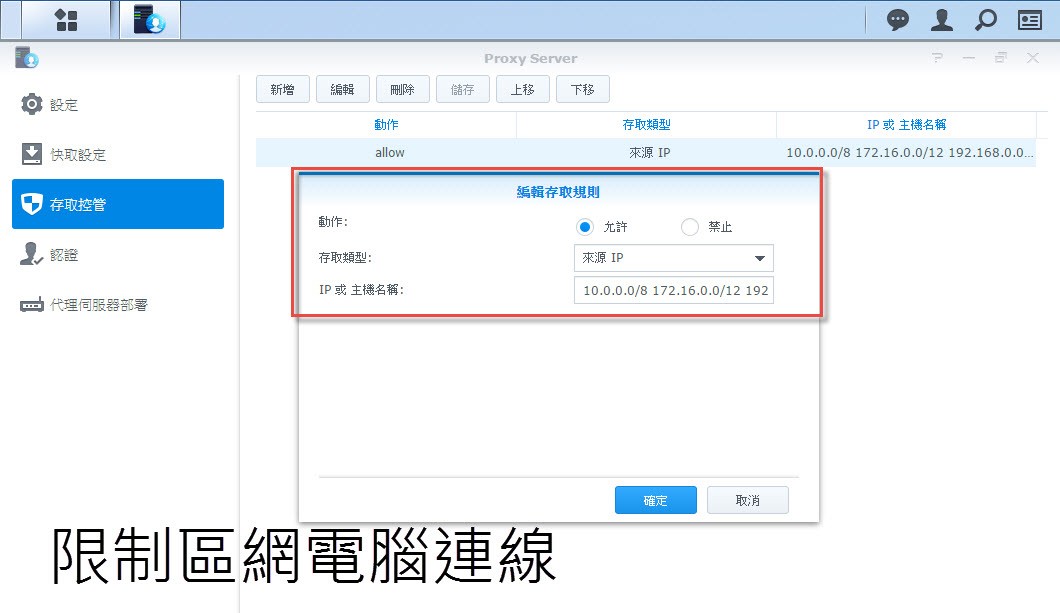
▼設置瀏覽器上網必須透過 Proxy Server -> 指向 NAS IP
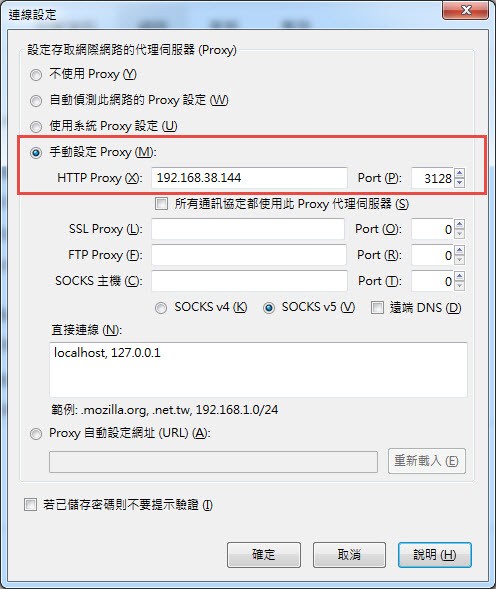
如果只是將 Proxy Server 做為上網快取之用就太可惜了, 它裡面包含了所有電腦上網的紀錄, 可以直接將 Proxy Server log 匯出 (access.log), 然後利用 3rd party 統計分析軟體做上網行為分析.
▼Proxy Server 上網紀錄 access.log 利用 Sarg 製作分析報表, 這是同仁最常上的網站排行榜
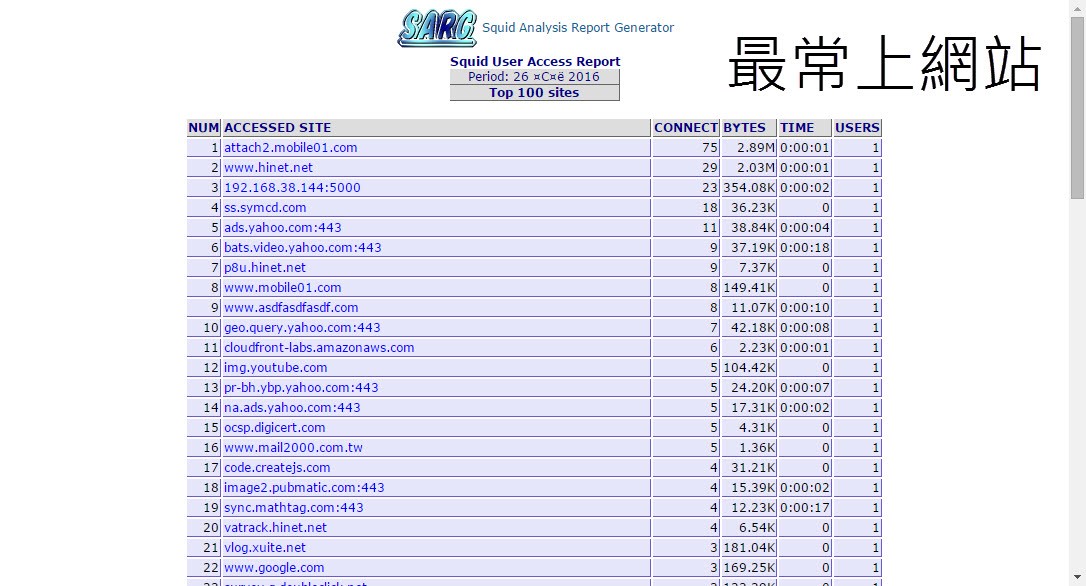
4-10:SpreedSheet線上試算表
SpreedSheet 為一線上試算表套件, 過往我們較常使用的是電腦上所安裝的 Office Excel 軟體, 而 SpreedSheet 可以視為 Web 版的 Excel 程式.
▼匯入原 Excel 試算表, 這裡可以直接讀取 NAS 上的檔案, 或是電腦端上傳.
4-11:Note Station 隨手做筆記
生活點滴、待辦事項、會議紀錄、專案內容等, 只要你所想到任何事, 就隨手記在 Note Station 筆記本中吧!不然隨著年紀的增長, 交付工作繁重, 常常前一秒鐘上司交待的事情, 下一秒鐘就完全想不起來.
Synology Note Station 操作非常容易, 只要有任何想法, 新增一則筆記, 文字/相片/工作檔/網頁內容等都能成為筆記的一部份.
▼如果你是 Evernote 的愛用者, 可以無痛轉移至 Note Station
▼有 Google Chrome 版專屬的 Note Station 用戶端程式
另外也可以搭配 DS Note 手機 app, 達到隨時隨地, 想到什麼都能隨時記綠.
4-12:全文檢索-NAS 的 Google Search 引擎
大家一定曾經遇過在 File Server 找不到檔案的狀況, 尤其是檔案多再加上確切檔名忘記的情況下, 要在 NAS 裡面搜尋舊檔案一定非常辛苦, DS916+ NAS 內建全文檢索引擎, 即使你完全忘記檔案名稱, 只要記得專輯名稱, 工作檔或是報告內容的部份 keyword, 都可以很輕易的找到相符合的檔案.
▼新增索引資料夾, 檔案類型不勾選時, 代表只對檔案 metadat(檔名,副檔名,日期等) 建立索引.
▼結合 File Station, 直接在 File Station 輸入 keyword 就能啟動全文檢索 search.
▼Search 相符的檔案, 可以直接以 File Station 線上檢視其內容. (File Station 已內建多種檔案格式之 viewer)
全文檢索的功能不僅支援 File Station 下 search, Mac 電腦的用戶, 可以直接在 Finder 下搜尋 NAS 檔案.